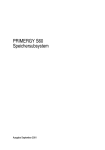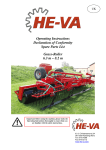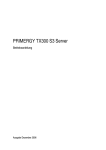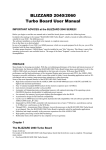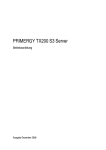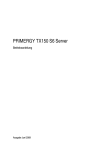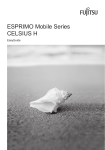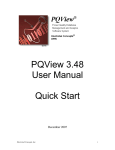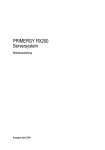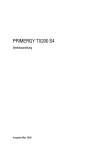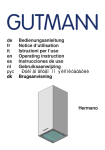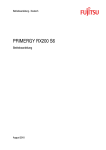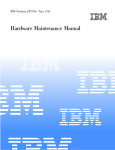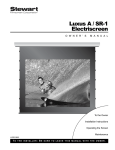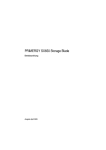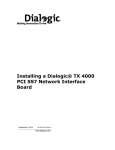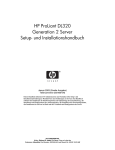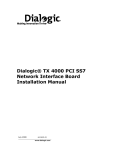Download PRIMERGY SX30 Speichersubsystem
Transcript
Primergy PRIMERGY SX30 Speichersubsystem Betriebsanleitung Günter Benkelberg Fujitsu Siemens Computers GmbH Paderborn 81730 München e-mail: email: [email protected] Tel.: 0 52 51 / 81 48 91 Fax: 0 700 / 372 00000 U41169-J-Z156-4-74 Sprachen: De Ausgabe März 2006 Kritik… Anregungen… Korrekturen… Die Redaktion ist interessiert an Ihren Kommentaren zu diesem Handbuch. Ihre Rückmeldungen helfen uns, die Dokumentation zu optimieren und auf Ihre Wünsche und Bedürfnisse abzustimmen. Für Ihre Kommentare stehen Ihnen Fax-Formulare auf den letzten Seiten dieses Handbuchs zur Verfügung. Dort finden Sie auch die Adressen der zuständigen Redaktion. Zertifizierte Dokumentation nach DIN EN ISO 9001:2000 Um eine gleichbleibend hohe Qualität und Anwenderfreundlichkeit zu gewährleisten, wurde diese Dokumentation nach den Vorgaben eines Qualitätsmanagementsystems erstellt, welches die Forderungen der DIN EN ISO 9001:2000 erfüllt. cognitas. Gesellschaft für Technik-Dokumentation mbH www.cognitas.de Copyright und Handelsmarken Copyright © 2006 Fujitsu Siemens Computers GmbH. Alle Rechte vorbehalten. Liefermöglichkeiten und technische Änderungen vorbehalten. Alle verwendeten Hard- und Softwarenamen sind Handelsnamen und/oder Warenzeichen der jeweiligen Hersteller. Inhalt 1 1.1 1.2 1.3 1.4 Einleitung . . . . . . . . Zielgruppe . . . . . . . . Aufbau des Handbuches Die Darstellungsmittel . . Technische Daten . . . . . . . . . . . . . . . . . . . . . . . . . . . . . . . . . . . . . . . . . . . . . . . . . . . . . . . . . . . . . . . . . . . . . . . . . . . . . . . . . . . . . . . . . . . . . . . . . . . . . 7 . . 8 . . 8 . 10 . 10 2 2.1 2.2 2.3 2.4 2.5 2.6 2.7 Wichtige Hinweise . . . . Sicherheitshinweise . . . . EGB-Kennzeichnung . . . CE-Konformität . . . . . . Funkentstörung . . . . . . Hinweise zum Rack-Modell Hinweise zum Transport . . Umweltschutz . . . . . . . . . . . . . . . . . . . . . . . . . . . . . . . . . . . . . . . . . . . . . . . . . . . . . . . . . . . . . . . . . . . . . . . . . . . . . . . . . . . . . . . . . . . . . . . . . . . . . . . . . . . . . . . . . . . . . . . . . . . . . . . . . . . . . . . . . . . . . . . . . . . . . . . . . . . . . . . 13 13 15 16 16 17 17 18 3 3.1 3.1.1 3.1.2 3.2 3.3 3.3.1 Bedien- und Anzeigeelemente . . . . . . . . Anzeigeelemente auf der Frontseite . . . . . . Bedeutung der Betriebs-Status-LEDs . . . . . . Bedeutung der Kontroll-LEDs für die Laufwerke Lüfter-LED . . . . . . . . . . . . . . . . . . . . Ein-/Aus-Schalter . . . . . . . . . . . . . . . . Netzteil-LEDs . . . . . . . . . . . . . . . . . . . . . . . . . . . . . . . . . . . . . . . . . . . . . . . . . . . . . . . . . . . . . . . . . . . . . . . . . . 21 21 22 24 26 27 28 4 4.1 4.1.1 4.1.2 Floorstand-Modell . . . . . . . . . . . . . . . . Gehäuse öffnen . . . . . . . . . . . . . . . . . . Entfernen und einbauen der Tür . . . . . . . . . Entfernen/montieren der linken Seitenabdeckung . . . . . . . . . . . . . . . . . . . . . . . . . . . . 31 31 31 32 5 5.1 5.1.1 5.1.2 Stromversorgung . Netzteile . . . . . . . Netzteil austauschen Netzteil hinzufügen . . . . . . . . . . . . . . . . . . . . . . . . . . . . . 35 35 36 37 6 6.1 Lüftermodul . . . . . . . . . . . . . . . . . . . . . . . . . . Lüftermodul ein-/ausbauen . . . . . . . . . . . . . . . . . . . 39 40 7 7.1 7.2 7.3 7.4 SCSI-Laufwerke . . . . . . . . . . . . Umgang mit Festplattenlaufwerken . . . Laufwerk/Leereinschub ein-/ausbauen . Hot-Swap für SCSI-Festplattenlaufwerk . SCSI-IDs . . . . . . . . . . . . . . . . 43 44 44 49 50 U41169-J-Z156-4-74 . . . . . . . . . . . . . . . . . . . . . . . . . . . . . . . . . . . . . . . . . . . . . . . . . . . . . . . . . . . . . . . . . . . . . . . . . . . . . . . . . . . . . . . . . . . . . . . . . . . . . . . . . . . . . . . . . . . . . . . . Inhalt 8 8.1 8.1.1 8.1.2 8.2 8.2.1 8.3 Elektronische Module . . . . . . Single-Node-SCSI-Modul . . . . . Single-Node-SCSI-Modul 1-Kanal Single-Node-SCSI-Modul 2-Kanal Dual-Node-SCSI-Modul . . . . . . Dual-Node-SCSI-Modul 2-Kanal . Modul ein-/ausbauen . . . . . . . . . . . . . . . . . . . . . . . . . . . . . . . . . . . . . . . . . . . . . . . . . . . . . . . . . . . . . . . . . . . . . . . . . . . . . . . . . . . . . . . . . . . . . . . . . . . . . . . . . . . . . . . . 51 51 51 53 55 55 57 9 9.1 9.2 9.3 9.4 9.5 Anschlüsse . . . . . . . . . . . . . . . . Anschlüsse bei der 1-Kanal-Konfiguration Anschlüsse bei der 2-Kanal-Konfiguration SCSI-Anschluss . . . . . . . . . . . . . . Netzanschluss . . . . . . . . . . . . . . . Netzanschluss mit Phasenredundanz . . . . . . . . . . . . . . . . . . . . . . . . . . . . . . . . . . . . . . . . . . . . . . . . . . . . . . . . . . . . . . . . . . . . . 59 59 60 61 63 64 10 10.1 10.2 10.3 Konfigurationen . . . . . . . . . . . . . . . . Einsatz der Single-Node-SCSI-Module (1-Kanal) Einsatz der Single-Node-SCSI-Module (2-Kanal) Einsatz der Dual-Node-SCSI-Module (2-Kanal) . . . . . . . . . . . . . . . . . . . . . . . . . . . . . . . . . 65 65 66 67 11 11.1 11.2 11.3 11.4 11.5 11.6 11.7 11.8 11.9 11.10 11.11 11.12 11.13 Installation . . . . . . . . . . . . . . . . . Installationsschritte . . . . . . . . . . . . . Speichersubsystem auspacken . . . . . . . Floorstand-Modell aufstellen . . . . . . . . Speichersubsystem ins Rack ein-/ausbauen Anforderungen an das Rack . . . . . . . . . Einbau ins PRIMECENTER Rack . . . . . . Einbau ins DataCenter Rack . . . . . . . . Einbau ins Classic Rack . . . . . . . . . . . Einbau in 3rd-Party Racks . . . . . . . . . Server einsetzen . . . . . . . . . . . . . . Leitungen verlegen . . . . . . . . . . . . . Anschließen und Lösen von Leitungen . . . Speichersubsystem ein-/ausschalten . . . . . . . . . . . . . . . . . . . . . . . . . . . . . . . . . . . . . . . . . . . . . . . . . . . . . . . . . . . . . . . . . . . . . . . . . . . . . . . . . . . . . . . . . . . . . . . . . . . . . . . . . . . . . . . . . . . . . . . . . . . . . . . . . . . . . . . . . . . . . . . . 69 69 70 70 71 71 75 78 78 78 79 80 82 83 12 12.1 12.1.1 12.1.1.1 12.1.1.2 12.1.1.3 12.1.2 12.1.2.1 12.1.2.2 Störungen beheben . . . . . . . . . . Problemlösungen und Tipps . . . . . . Stromversorgungsanzeige (Front) . . . . Stromversorgungsanzeige bleibt dunkel Stromversorgungs-Anzeige leuchtet gelb Stromversorgungsanzeige blinkt orange Kühlungs-Status . . . . . . . . . . . . . Kühlungs-Status-LED leuchtet gelb . . . Kühlungs-Status-LED leuchtet orange . . . . . . . . . . . . . . . . . . . . . . . . . . . . . . . . . . . . . . . . . . . . . . . . . . . . . . . . . . . . . . . . . . . . . . . . . . . . . . . . . . . . . . . . . . . 85 86 86 86 86 87 87 87 88 . . . . . . . . . . . . . . . . . . U41169-J-Z156-4-74 Inhalt 12.1.3 12.1.4 12.1.5 12.1.6 12.1.7 12.1.8 Server-Management-Status . . . . . . . . . . . . . . . . . . . Speichersubsystem schaltet sich aus . . . . . . . . . . . . . . System läuft nach Einbau von neuen Laufwerken nicht hoch . . Festplattenlaufwerk-Betriebsanzeige leuchtet nicht . . . . . . . Beim Systemstart werden Laufwerke als „dead“ ausgewiesen . Hinzugefügtes Laufwerk wird vom RAID-Controller als fehlerhaft ausgewiesen . . . . . . . . . . . . . . . . . . . . . . . . . . Speichersubsystem lässt sich nicht durch Server ausschalten . 88 89 89 89 89 Abkürzungen . . . . . . . . . . . . . . . . . . . . . . . . . . . . . . . 91 Literatur . . . . . . . . . . . . . . . . . . . . . . . . . . . . . . . . . . 93 Stichwörter . . . . . . . . . . . . . . . . . . . . . . . . . . . . . . . . 95 12.1.9 U41169-J-Z156-4-74 90 90 1 Einleitung Das PRIMERGY SX30 Speichersubsystem ist in Funktionalität, Mechanik und Design optimal an die PRIMERGY-Server angepasst. Es ist als Rack- und als Floorstand-Modell erhältlich. Im 19-Zoll-Rack belegt das SX30-Subsystem drei Höheneinheiten. Das PRIMERY SX30 Speichersubsystem kann bis zu vierzehn 1-Zoll-Festplattenlaufwerke aufnehmen. Wird es z. B. mit vierzehn 146 Gbyte Ultra 160/320 SCSI-Laufwerken ausgestattet, so stehen innerhalb eines Gehäuses ca. 2 Tbyte Festplattenspeicher zur Verfügung. Die PRIMERGY SX30 existiert sowohl in der Single-Node- als auch in der DualNode-Version. Während bei der Single-Node-Version die 1-Kanal (1 x 14 HDD) und die 2-Kanal (2 x 7 HDD) Version zur Verfügung steht, gibt es bei der DualNode(Cluster)-Variante nur die 2-Kanal Version. Die Cluster-Fähigkeit wird durch den Einsatz der Dual-Node-SCSI-Module ermöglicht. In Verbindung mit dem Microsoft Windows 2000 Advanced-Server können dann zwei PRIMERGY-Server zweikanalig über jeweils einen RAIDController auf ein 2-Kanal PRIMERGY SX30 Speichersubsystem zugreifen. Mittels der beiden Anschlüsse der Dual-Node-SCSI-Module sind beide Server mit jedem SCSI-Kanal des Speichersubsystems verbunden. Server-Management/ServerView ServerView benutzt für die Kommunikation mit den Clients das SAF-TE-Protokoll des SCSI-Busses. Innerhalb der zu beobachtenden Gruppe von Servern und Speichersubsystemen wird ServerView einschließlich der zugehörigen Agenten eingerichtet. Die empfangenen Informationen werden von ServerView ausgewertet und für den Administrator (Manager) zur Anzeige bzw. Weiterleitung aufbereitet. I Bei Einsatz des PRIMERGY SX30 Speichersubsystems in Verbindung mit ServerView muss ausnahmslos die ServerStart-CD Version 3.29 oder höher auf allen angeschlossenen Servern eingesetzt werden. Hinweise zur Installation und Update entnehmen Sie bitte der ServerViewDokumentation (siehe „Literatur“ auf Seite 93). U41169-J-Z156-4-74 7 Zielgruppe 1.1 Einleitung Zielgruppe Die Betriebsanleitung richtet sich an den Verantwortlichen, der für die Installation der Hardware und den ordnungsgemäßen Betrieb des Systems zuständig ist. Die Betriebsanleitung beinhaltet alle Beschreibungen, die für die Inbetriebnahme Ihres PRIMERGY SX30 Speichersubsystems wichtig sind, soweit sie nicht Bestandteil der Literatur zu Ihrem Server-System sind. Für das Verständnis der verschiedenen Erweiterungsmöglichkeiten sind Kenntnisse der Bereiche Hardware und Datenübertragung notwendig, ebenso wie Grundkenntnisse des verwendeten Betriebssystems. Notwendig sind auch Kenntnisse der englischen Sprache. 1.2 Aufbau des Handbuches Das vorliegende Handbuch beschreibt das PRIMERGY SX30 Speichersubsystem, dessen Installation und Konfiguration, und wie Sie Erweiterungen bzw. Umrüstungen vornehmen können. Weitere Informationen finden Sie (siehe auch Einträge im Kapitel „Literatur“ auf Seite 93): ● im Handbuch „Sicherheit und Ergonomie“ ● in der Dokumentation der PRIMERGY-Server Das vorliegende Handbuch besteht aus folgenden Abschnitten: ● Wichtige Hinweise In diesem Abschnitt erhalten Sie Hinweise, die für den sicheren Betrieb Ihres Speichersubsystems eingehalten werden müssen, sowie Informationen zum Umweltschutz. ● Bedien- und Anzeigeelemente In diesem Kapitel werden das Bedienfeld sowie die Anschlusselemente auf der Rückwand des entsprechenden Speichersubsystems näher erläutert. ● Floorstand-Modell Dieser Abschnitt zeigt, wie das Gehäuse einer Floorstand-Modell geöffnet wird. ● Stromversorgung Dieser Teil des Handbuches beschreibt die Netzteile und deren Spannungsversorgung. Der Ein- und Ausbau von Netzteilen wird auch näher erläutert. 8 U41169-J-Z156-4-74 Einleitung Aufbau des Handbuches ● Lüftermodul Dieser Teil des Handbuches beschreibt den Ein- und Ausbau des Lüftermoduls. ● SCSI-Laufwerke In diesem Kapitel wird näher beschrieben, wie die Hot-Swap-Laufwerke zu behandeln sind. ● Elektronische Module In diesem Kapitel werden das Single-Node-SCSI-Modul bzw. Dual-NodeSCSI-Modul und deren Ein- und Ausbau beschrieben. ● Anschlüsse In diesem Kapitel werden der SCSI- und der Netz-Anschluss beschrieben. Außerdem werden noch die Möglichkeiten beschrieben, wie man das Speichersubsystem mit Netzspannung versorgt. ● Konfigurationen In diesem Teil des Handbuches werden SCSI-Konfigurationsbeispiele vorgestellt. ● Installation Es werden die Tätigkeiten beschrieben, welche zur Installation und Inbetriebnahme des Speichersubsystems notwendig sind. ● Störungen beheben Dieses Kapitel gibt erste Hilfestellung für den Fall, dass Probleme bei der Inbetriebnahme oder während des Betriebs des Speichersubsystems auftreten. U41169-J-Z156-4-74 9 Die Darstellungsmittel 1.3 Einleitung Die Darstellungsmittel Kursive Schrift kennzeichnet Kommandos und Eingaben im Fließtext Halbfette Schrift kennzeichnet Hervorhebungen im Text „Anführungszeichen“ Verweise auf andere Kapitel oder Handbücher Ê kennzeichnet einen Arbeitsschritt, den Sie ausführen müssen I zusätzliche Informationen, Hinweise und Tipps V ACHTUNG! kennzeichnet Hinweise, bei deren Nichtbeachtung Ihre Gesundheit, die Funktionsfähigkeit Ihres Systems oder die Sicherheit Ihrer Daten gefährdet sind Tabelle 1: Die Darstellungsmittel 1.4 Technische Daten Elektrische Kennwerte Netzteil 2 Hot-plug fähige Module Wirkleistung max. 305 W Scheinleistung max. 310 VA Wärmelast 1100 kJ/h oder 305 W Netzspannungsbereich 100 V - 240 V Nennstrom max. 1,5 A bei 240 V max. 3,5 A bei 100 V Nennfrequenz 50 Hz - 60 Hz 10 U41169-J-Z156-4-74 Einleitung Technische Daten Umgebungsbedingungen (nach DIN EN 60721-3-X) Betriebstemperatur 15°C bis 35°C (to IEC 721) Geräuschentwicklung Schall-Leistungspegel (LWAd) ≤ 56 dB (A) (to ISO 9296) (in Standard Konfigurationen) Abmessungen Rack (H x B x T) 133 x 483 x 681 mm 3 Höheneinheiten (Einbautiefe 643 mm) Tower (H x B x T) 481 x 280 x 692 mm Gewicht ca. 32 kg (abhängig vom Ausbau) Eingehaltene Normen und Standards Produktsicherheit Global IEC 60950 Europa EN 60950 USA / Kanada UL 1950, CSA 22.2 No. 950 Elektromagnetische Verträglichkeit Europa EN 55022, Class A, EN 55024, EN61000-3-3 Taiwan - Japan - Australien / Neuseeland - USA / Kanada FCC Class A Konformitätsverfahren Europa (CE) 73/23/EWG (EMV) Nordamerika FCC Class A U41169-J-Z156-4-74 11 Technische Daten Einleitung Zulassungen Produktsicherheit Global CB Europa ENEC Deutschland GS USA / Kanada CSAUS / CSAC 12 U41169-J-Z156-4-74 2 Wichtige Hinweise 2.1 Sicherheitshinweise In diesem Kapitel finden Sie unter anderem Sicherheitshinweise, die Sie beim Umgang mit dem Speichersubsystem unbedingt beachten müssen. Das Gerät entspricht den einschlägigen Sicherheitsbestimmungen für Einrichtungen der Informationstechnik, einschließlich elektronischer Büromaschinen, für den Einsatz in der Büroumgebung. I Die nachfolgenden Sicherheitshinweise finden Sie auch im Handbuch „Sicherheit, Garantie und Ergonomie“, das noch weitere Hinweise zur Garantie und Ergonomie enthält. Beachten Sie auch die Hinweise in dem Handbuch des angeschlossenen PRIMERGY-Systems. Falls Sie Fragen zum Aufstellen und Betrieb in der vorgesehenen Umgebung haben, wenden Sie sich bitte an Ihre Verkaufsstelle oder an unseren Service. V ACHTUNG! ● Die in dieser Anleitung beschriebenen Tätigkeiten dürfen nur von Technikern, Servicepersonal oder technischem Fachpersonal durchgeführt werden. Lassen Sie Reparaturen am Gerät nur von Fachpersonal durchführen! Durch Nichtbeachtung der Vorgaben in diesem Handbuch sowie unbefugtes Öffnen und unsachgemäße Reparaturen können erhebliche Gefahren für den Benutzer (elektrischer Schlag, Brandgefahr) bzw. Sachschäden am Gerät entstehen. Unerlaubtes Öffnen des Gerätes hat den Garantieverlust und den Haftungsausschluss zur Folge. ● Transportieren Sie das Gerät nur in der Originalverpackung oder einer anderen geeigneten Verpackung, die Schutz gegen Stoß und Schlag gewährt. ● Beachten Sie vor dem Aufstellen und vor Inbetriebnahme des Gerätes die Hinweise für die Umgebungsbedingungen im Abschnitt „Technische Daten“ auf Seite 10. ● Wenn das Gerät aus kalter Umgebung in den Betriebsraum gebracht wird, kann Betauung – sowohl am Geräteäußeren als auch im Geräteinneren – auftreten. Warten Sie, bis das Gerät temperaturangeglichen und trocken ist, bevor Sie es in Betrieb nehmen. Die Nichtbeachtung der Vorgaben kann zu Sachschäden am Gerät führen. U41169-J-Z156-4-74 13 Sicherheitshinweise Wichtige Hinweise V ACHTUNG! 14 ● Überprüfen Sie, ob die auf dem Typenschild angegebene Nennspannung aller Geräte mit der örtlichen Netzspannung übereinstimmt. ● Schließen Sie das Gerät nur an eine vorschriftsmäßig geerdete Schutzkontakt-Steckdose an (das Gerät ist mit einer sicherheitsgeprüften Netzleitung ausgerüstet). ● Stellen Sie sicher, dass die Schutzkontakt-Steckdose der Hausinstallation frei zugänglich ist. ● Durch Ausschalten wird das Gerät nicht vom Netz getrennt. Zur vollständigen Netztrennung müssen die Netzstecker gezogen werden. ● Vor dem Öffnen der Einheit das Gerät zuerst ausschalten, dann den Netzstecker ziehen. ● Verlegen Sie die Leitungen so, dass sie keine Gefahrenquelle (Stolpergefahr) bilden und nicht beschädigt werden. Beachten Sie beim Anschluss eines Geräts die entsprechenden Hinweise in dessen Betriebsanleitung. ● Schließen Sie Datenübertragungsleitungen während eines Gewitters weder an noch ziehen Sie sie ab (Gefahr durch Blitzschlag). ● Schließen Sie bei Systemen, die aus mehreren Schränken bestehen, jeden Schrank an eine getrennt abgesicherte Steckdose an. ● Schließen Sie die Systemeinheit und die direkt angeschlossenen externen Speichersubsysteme immer am selben Stromkreisverteiler an. Anderenfalls droht Datenverlust, wenn z.B. bei Netzausfall die Zentraleinheit noch läuft, das Speichersubsystem aber ausgefallen ist. ● Achten Sie darauf, dass keine Gegenstände (z. B. Schmuckkettchen, Büroklammern usw.) oder Flüssigkeiten in das Innere des Geräts gelangen (elektrischer Schlag, Kurzschluss). ● Schalten Sie das Gerät in Notfällen (z. B. beschädigtes Gehäuse, Netzleitung oder Bedienelement, Eindringen von Flüssigkeiten oder Fremdkörpern) sofort aus, ziehen Sie den Netzstecker und verständigen Sie den Service. U41169-J-Z156-4-74 Wichtige Hinweise EGB-Kennzeichnung V ACHTUNG! Beachten Sie, dass der bestimmungsgemäße Betrieb des Systems (gemäß IEC 60950/DIN EN 60950) nur bei Bestückung aller nicht benutzten Einbauplätze mit Blenden bzw. Leereinschüben und montiertem Gehäusedeckel gewährleistet ist (Kühlung, Brandschutz, Funkentstörung). 2.2 EGB-Kennzeichnung Komponenten mit elektrostatisch gefährdeten Bauelementen (EGB) können durch folgenden Aufkleber gekennzeichnet sein: Bild 1: Aufkleber für EGB-Kennzeichnung Wenn Sie Baugruppen mit EGB handhaben, müssen Sie folgende Hinweise unbedingt befolgen: Ê Sie müssen sich statisch entladen (z. B. durch Berühren eines geerdeten Gegenstandes), bevor Sie mit Baugruppen mit EGB arbeiten. Ê Verwendete Geräte und Werkzeuge müssen frei von statischer Aufladung sein. Ê Ziehen Sie den Netzstecker, bevor Sie EGB-Baugruppen ein- oder ausbauen. Ê Fassen Sie die EGB-Baugruppen nur am Rand an. Ê Berühren Sie keine Anschlussstifte oder Leiterbahnen auf einer EGB-Baugruppe. Ê Verwenden Sie eine für diese Zwecke geeignete Erdungsleitung, welches Sie bei der Montage von Baugruppen mit der Systemeinheit verbindet. U41169-J-Z156-4-74 15 CE-Konformität Wichtige Hinweise Ê Legen Sie alle Bauteile auf eine Unterlage, die frei von statischen Aufladungen ist. I Eine ausführliche Beschreibung für die Behandlung von EGB-Baugrup- pen-Komponenten ist in den einschlägigen Europäischen bzw. Internationalen Normen (DIN EN 61340-5-1, ANSI/ESD S20.20) zu finden. 2.3 CE-Konformität Dieses Gerät erfüllt die Anforderungen der EG-Richtlinien 89/336/EWG „Elektromagnetische Verträglichkeit“ und 73/23/EWG „Niederspannungs-Richtlinie“. Hierfür trägt das Gerät die CE-Kennzeichnung (CE = Communauté Européenne) auf der Rückseite. 2.4 Funkentstörung Alle weiteren Geräte, die an vorliegendes Produkt angeschlossen werden, müssen ebenfalls nach EG-Richtlinie 89/336/EWG funkentstört sein. Produkte, die diese Bedingungen erfüllen, sind mit einer entsprechenden Hersteller-Bescheinigung versehen bzw. tragen die CE-Kennzeichnung. Produkte, die diese Bedingungen nicht erfüllen, dürfen nur mit Einzelgenehmigung des BZT (Bundesamt für Zulassungen in der Telekommunikation) betrieben werden. I Dies ist eine Einrichtung der Klasse A. Diese Einrichtung kann im Wohnbereich Funkstörungen verursachen; in diesem Fall kann vom Betreiber verlangt werden, angemessene Maßnahmen durchzuführen und dafür aufzukommen. 16 U41169-J-Z156-4-74 Wichtige Hinweise 2.5 Hinweise zum Rack-Modell Hinweise zum Rack-Modell ● Wegen seines Gewichtes und der äußeren Abmessungen erfordert der Einbau des Rack-Modells aus Sicherheitsgründen mindestens zwei Personen. ● Beachten Sie beim Anschließen und Lösen der Leitungen die Hinweise im Handbuch des entsprechenden PRIMERGY-Systems und das Kapitel „Wichtige Hinweise“ im Technischen Handbuch zum entsprechenden Rack. Das Technische Handbuch erhalten Sie bei der Lieferung des Racks. ● Beachten Sie beim Aufstellen des Racks, dass der Kippschutz richtig montiert wird. ● Aus Sicherheitsgründen darf bei Montage- bzw. Servicearbeiten maximal eine Unit aus dem Rack herausgezogen werden. ● Werden mehrere Einheiten gleichzeitig aus dem Rack gezogen, besteht die Gefahr, dass das Rack nach vorn kippt. ● Der Netzanschluss des Rack muss von einem autorisierten Fachmann (Elektriker) vorgenommen werden. 2.6 Hinweise zum Transport I Transportieren Sie das Speichersubsystem nur in der Originalverpa- ckung oder in einer anderen geeigneten Verpackung, die Schutz gegen Stoß und Schlag gewährt. Packen Sie es erst am Aufstellungsort aus. Nehmen Sie zum Tragen des Speichersubsystems weitere Personen zur Hilfe. U41169-J-Z156-4-74 17 Umweltschutz 2.7 Wichtige Hinweise Umweltschutz Umweltgerechte Produktgestaltung und -entwicklung Dieses Produkt wurde nach der FSC-Norm „Umweltgerechte Produktgestaltung und -entwicklung” konzipiert. Das bedeutet, dass entscheidende Kriterien wie Langlebigkeit, Materialauswahl und -kennzeichnung, Emissionen, Verpackung, Demontagefreundlichkeit und Recyclingfähigkeit berücksichtigt wurden. Dies schont Ressourcen und entlastet somit die Umwelt. Hinweis zum sparsamen Energieverbrauch Bitte schalten Sie Geräte, die nicht ständig eingeschaltet sein müssen, erst bei Gebrauch ein, sowie bei längeren Pausen und bei Arbeitsende wieder aus. Hinweis zur Verpackung Bitte werfen Sie die Verpackung nicht weg. Eventuell benötigen Sie die Verpackung für einen späteren Transport. Bei einem Transport sollte möglichst die Originalverpackung der Geräte verwendet werden. Hinweis zu Aufklebern auf Kunststoff-Gehäuseteilen Bitte kleben Sie möglichst keine eigenen Aufkleber auf Kunststoff-Gehäuseteile, da diese das Recycling erschweren. Rücknahme, Recycling und Entsorgung Einzelheiten zur Rücknahme und Verwertung der Geräte und Verbrauchsmaterialien im europäischen Raum erfahren Sie über Ihre FSC-Geschäftsstelle oder von unserem Recyclingzentrum in Paderborn: Fujitsu Siemens Computers Recycling Center D-33106 Paderborn Tel. 05251 8180-10 Fax 05251 8180-15 18 U41169-J-Z156-4-74 Wichtige Hinweise Umweltschutz Weitere Informationen zum Umweltschutz Weitere Fragen zum Umweltschutz beantwortet Ihnen gerne der Umweltschutzbeauftragte der Fujitsu Siemens Computers. Fujitsu Siemens Computers Referat Umweltschutz Werner-von-Siemens-Straße 6 D-86159 Augsburg Tel. 0821 804-2386 Fax 0821 804-2706 U41169-J-Z156-4-74 19 3 Bedien- und Anzeigeelemente In diesem Abschnitt werden Lage und Bedeutung der Bedien- und Anzeigeelemente vorgestellt, über die das PRIMERGY SX30 Speichersubsystem verfügt. 3.1 Anzeigeelemente auf der Frontseite Auf der Frontseite des PRIMERGY SX30 Speichersubsystems sehen Sie ● die drei Betriebs-Status-LEDs, die den Stromversorgungs-Status, den Kühlungs-Status und den Server-Management-Status anzeigen. ● Kontroll-LEDs für die Laufwerke. I Zu jedem der 14 möglichen Festplattenlaufwerke gibt es eine Busyund eine Fault-LED. U41169-J-Z156-4-74 21 Anzeigeelemente auf der Frontseite 3.1.1 Bedien- und Anzeigeelemente Bedeutung der Betriebs-Status-LEDs Die Anzeige des Stromversorgungs-Status, des Kühlungs-Status und des Server-Management-Status an der Frontseite des Speichersubsystems wird dadurch erreicht, dass der Zustand der auf der HDD-Rückwand eingebauten Status-LEDs durch Lichtleiter sichtbar gemacht wird. 1 2 3 Bild 2: Betriebs-Status-LEDs und Symbole an der Frontseite des Rack-Modells (1) Stromversorgungs-Status (2) Kühlungs-Status (3) Server-Management-Status I Hinweise zur Behebung von Störungen entnehmen Sie bitte dem Kapitel „Störungen beheben“ auf Seite 85 in diesem Handbuch. 22 U41169-J-Z156-4-74 Bedien- und Anzeigeelemente Anzeigeelemente auf der Frontseite Lichtleiter Farbe Bedeutung StromversorgungsStatus keine Keine Netzspannung vorhanden. grün POWER OK Gerät eingeschaltet, alle installierten Netzteile in Ordnung. gelb POWER WARNING Eines der Netzteile ist ausgefallen. orange STAND-BY Gerät ausgeschaltet, Netzspannung vorhanden. grün Kühlung OK Alle installierten Lüfter und die im Inneren gemessene Temperatur in Ordnung. gelb Lüfter-Warnung Einer der Lüfter ist ausgefallen. Die Temperatur ist in Ordnung. orange Kühlungs-Fehler Alle Lüfter sind ausgefallen oder die Innentemperatur überschreitet die zulässigen Werte. keine Keine Bedeutung. orange Identifikations-Anzeige Kann von ServerView manuell angesteuert werden. Kühlungs-Status Server-ManagementStatus Tabelle 2: Bedeutung der Statusanzeige V ACHTUNG! Das PRIMERGY SX30 Speichersubsystem schaltet sich bei Überhitzung nicht selbstständig ab, sondern wird vom Server abgeschaltet, denn nur wenn der angeschlossene Server ordnungsgemäß heruntergefahren wird, können die Daten auf den Festplatten gesichert werden. Durch plötzliches Abschalten können sie zerstört werden. U41169-J-Z156-4-74 23 Anzeigeelemente auf der Frontseite 3.1.2 Bedien- und Anzeigeelemente Bedeutung der Kontroll-LEDs für die Laufwerke b u s y fa u lt Bild 3: Symbole der Status-LEDs der Festplattenlaufwerke (busy) Betriebsanzeige des Festplattenlaufwerks (fault) Fehleranzeige des Festplattenlaufwerks 24 U41169-J-Z156-4-74 Bedien- und Anzeigeelemente Anzeigeelemente auf der Frontseite Lichtleiter Farbe Bedeutung HDD Busy grün Das zugehörige Laufwerk ist aktiv. keine Das zugehörige Laufwerk ist nicht aktiv. keine Es liegt kein Festplattenfehler vor. orange, permanent an Prüfen Sie, ob das zugehörige Laufwerk richtig eingebaut ist. Wenn ja, so ist das Laufwerk fehlerhaft oder der Rebuild wurde abgebrochen. HDD Fault orange, Laufwerks-Rebuild langsames Blinken, ca. 1-mal pro Sek. orange, schnelles Blinken, ca. 3-mal pro Sek. Laufwerks-Identifikation orange, schnelles Blinken, 4-mal, Pause Laufwerksfehler anzunehmen Tabelle 3: Bedeutung der Laufwerks-Anzeige U41169-J-Z156-4-74 25 Lüfter-LED 3.2 Bedien- und Anzeigeelemente Lüfter-LED Wenn Sie durch entsprechende Warn- oder Fehlermeldungen am Server oder durch die Kühlungs-Status-LED an der Frontseite des Speichersubsystems den Hinweis erhalten haben, dass ein Kühlungs-Problem vorliegt, können Sie an der Lüfter-LED den Lüfter-Status ablesen. 1 Bild 4: Eingebautes Lüftermodul, Ansicht mit Lüfter-LED (1) Lüfter-LED Farbe Bedeutung Erforderliche Maßnahme grün Beide Lüfter sind in Betrieb. Keine Maßnahme erforderlich. gelb Ein Lüfter ist ausgefallen. Das Lüftermodul muss getauscht werden. orange Beide Lüfter sind ausgefallen. Das Lüftermodul muss getauscht werden. Tabelle 4: Bedeutung der Lüfter-LED I Der Tausch des Lüftermoduls ist im Kapitel „Lüftermodul“ auf Seite 39 beschrieben. 26 U41169-J-Z156-4-74 Bedien- und Anzeigeelemente 3.3 Ein-/Aus-Schalter Ein-/Aus-Schalter Auf der Rückseite des PRIMERGY SX30 Speichersubsystems befindet sich der Netzschalter. Es handelt sich um einen Schiebeschalter mit drei möglichen Einstellungen. I R O Bild 5: Netzschalter auf der Rückseite des PRIMERGY SX30 Speichersubsystems Position Funktion Beschreibung (I) local ON Das Speichersubsystem ist dauerhaft eingeschaltet und hängt direkt am Netz (nur zu Testzwecken). (R) remote ON Der Betriebszustand (Ein/Aus) wird durch TERMPWR über mindestens einen der SCSI-Busse oder das Service-Prozessor-Modul gesteuert. Bei dieser Standardeinstellung wird das Speichersubsystem simultan mit dem Server ein- und ausgeschaltet. Sind zwei Server angeschlossen, so bleibt es so lange aktiv, wie einer der Server eingeschaltet ist. (O) OFF Das Speichersubsystem ist dauerhaft ausgeschaltet. Tabelle 5: Mögliche Einstellungen des Netzschalters U41169-J-Z156-4-74 27 Ein-/Aus-Schalter 3.3.1 Bedien- und Anzeigeelemente Netzteil-LEDs Auf der Anschlussseite der Netzteile befinden sich je nach Auslieferungsversion zwei oder drei LEDs, die den Zustand der Netzteile anzeigen. Netzteil mit zwei LEDs: Bild 6: Die LEDs bei Netzteil mit zwei LEDs (1) Fehler-Anzeige (bernsteinfarbene LED) (2) Betriebs-Anzeige (grüne LED) Fehler-Anzeige (bernsteinfarbene LED) BetriebsZustand des Netzteils Anzeige (grüne LED) OFF OFF Wechselspannung liegt nicht an OFF blinkend Wechselspannung liegt an; Stand-byAusgänge bereit OFF ON DC-Ausgänge bereit. Netzteil betriebsbereit ON OFF Wechselspannung für dieses Netzteil liegt nicht an oder Netzteil ausgefallen blinkend ON Strombegrenzung Tabelle 6: Bedeutung der Netzteil-LEDs 28 U41169-J-Z156-4-74 Bedien- und Anzeigeelemente Ein-/Aus-Schalter Netzteil mit drei LEDs: 1 2 3 Bild 7: Die LEDs bei Netzteil mit drei LEDs (1) Fehler-Anzeige (rote LED) (2) Pre-Failure-Anzeige (gelbe LED) (3) Betriebs-Anzeige (grüne LED) FehlerAnzeige (rote LED) Pre-Failure- BetriebsZustand des Netzteils Anzeige Anzeige (gelbe LED) (grüne LED) OFF OFF OFF Wechselspannung liegt nicht an OFF OFF blinkend OFF OFF ON DC-Ausgänge bereit. Netzteil betriebsbereit ON OFF OFF Wechselspannung für dieses Netzteil liegt nicht an oder Netzteil ausgefallen. blinkend OFF ON Strombegrenzung OFF blinkend OFF Pre-Failure. LED zeigt an, dass der Lüfter unter eine Drehzahl von ca. 810 rpm fällt und die Gefahr besteht, dass der Lüfter demnächst ausfällt. Wechselspannung liegt an; Standby-Ausgänge bereit Tabelle 7: Bedeutung der Netzteil-LEDs U41169-J-Z156-4-74 29 4 Floorstand-Modell 4.1 Gehäuse öffnen 4.1.1 Entfernen und einbauen der Tür Bild 8: Tür entfernen Ê Entriegeln Sie die Tür mit dem Schlüssel (1) und öffnen Sie die Tür. Ê Entfernen Sie die Tür, indem Sie sie nach oben (2) ziehen. Der Einbau erfolgt in umgekehrter Reihenfolge. U41169-J-Z156-4-74 31 Gehäuse öffnen 4.1.2 Floorstand-Modell Entfernen/montieren der linken Seitenabdeckung I Um bei dem Floorstand-Modell das Lüftermodul austauschen zu kön- nen, (siehe Abschnitt „Lüftermodul ein-/ausbauen“ auf Seite 40) muss die linke Seitenabdeckung entfernt werden. ! Bild 9: Seitenabdeckung entfernen Ê Öffnen Sie die Tür. Ê Entfernen Sie die Rändelschraube unten links (1) und ziehen Sie die linke Seitenabdeckung ca. 3 cm in Pfeilrichtung (2). Ê Entfernen Sie die Seitenabdeckung, indem Sie sie aus den sechs Führungen heben (3). 32 U41169-J-Z156-4-74 Floorstand-Modell Gehäuse öffnen Die Montage erfolgt in umgekehrter Reihenfolge. V ACHTUNG! Achten Sie bei der Montage der linken Seitenabdeckung darauf, dass die Anschlussleitung (1) für den Türschalter (siehe Bild 10) nicht beschädigt wird. Bild 10: Floorstand-Modell: Türschalter mit Anschlussleitung U41169-J-Z156-4-74 33 5 Stromversorgung 5.1 Netzteile Im PRIMERGY SX30 Speichersubsystem ist standardmäßig ein Netzteil eingesetzt, welches die Stromversorgung aller eingebauten Komponenten gewährleistet. Der zweite Einbauplatz (im Dual-Node standardmäßig 2 Netzteile) ist mit einem Leereinschub bestückt. I Netzteil-Redundanz erreichen Sie durch den Einsatz eines zweiten Netzteiles. Bei Ausfall eines der beiden Netzteile läuft das System weiter. Bild 11: PRIMERGY SX30 Speichersubsystem mit zwei Netzteilen (Rack-Modell) Die Versorgung der Netzteile mit Netzspannung erfolgt über mitgelieferte Verbindungsleitungen. Es besteht die Möglichkeit, die Netzteile (1) und (2) direkt an zwei verschiedene Phasen des hausinternen Stromkreises anzuschließen, um auf diese Weise Phasenredundanz zu erzielen (siehe Abschnitt „Netzanschluss mit Phasenredundanz“ auf Seite 64). U41169-J-Z156-4-74 35 Netzteile 5.1.1 Stromversorgung Netzteil austauschen V ACHTUNG! Lesen Sie unbedingt das Kapitel „Wichtige Hinweise“ auf Seite 13 in diesem Handbuch, bevor Sie technische Arbeiten an ihrem Speichersubsystem ausführen. Wenn Fehler im Bereich der Stromversorgung auftreten, kann der Tausch eines Netzteiles erforderlich sein. Informationen über entsprechende Fehlermeldungen erhalten Sie in den Abschnitten „Bedeutung der Betriebs-Status-LEDs“ auf Seite 22 und „Netzteil-LEDs“ auf Seite 28 sowie im Kapitel „Störungen beheben“ auf Seite 85. Bild 12: Netzteil herausgezogen V ACHTUNG! Bei Austausch eines Netzteils in einem nichtredundanten Stromversorgungssystem (nur ein Netzteil vorhanden) muss der Server abgeschaltet werden bzw. müssen die SCSI-Kanäle deaktiviert werden. Ê Ist nur ein Netzteil vorhanden, fahren Sie den Server herunter und schalten Sie ihn ab. Ê Ziehen Sie die Leitung vom defekten Netzteil ab. Ê Heben Sie den unteren Griff des Netzteils an und ziehen Sie am oberen Griff das Netzteil aus dem Einbauplatz. Der untere Griff muss dabei gehoben bleiben. 36 U41169-J-Z156-4-74 Stromversorgung Netzteile Der Einbau erfolgt in umgekehrter Reihenfolge: Ê Schieben Sie das neue Netzteil in den leeren Einbauplatz ein (siehe nächsten Abschnitt „Netzteil hinzufügen“). V ACHTUNG! Beachten Sie bitte, dass das Netzteil korrekt im Einbaurahmen eingerastet und verriegelt ist. Nur so kann vermieden werden, dass das Netzteil bei einem notwendigen Transport nicht aus der Halterung rutscht und beschädigt wird. Ê Schließen Sie die Leitung an das Netzteil an (siehe Abschnitt „SCSIAnschluss“ auf Seite 61). Ê Schließen Sie die Netzleitung an das Netz an (siehe Abschnitt „Netzanschluss“ auf Seite 63). 5.1.2 Netzteil hinzufügen In einem nichtredundanten Stromversorgungssystem (nur ein Netzteil vorhanden) ist der Einbauplatz für ein weiteres Netzteil mit einem Blindeinsatz bestückt. Dieser Blindeinsatz muss entfernt werden. Bild 13: Blindeinsatz Ê Heben Sie den Griff des Blindeinsatzes und ziehen Sie den Blindeinsatz aus dem Einbauplatz. U41169-J-Z156-4-74 37 Netzteile Stromversorgung Bild 14: Netzteil, ausgezogen, mit Kodierstift Ê Schieben Sie das neue Netzteil in den leeren Einbauplatz ein (siehe Abschnitt „Netzteil austauschen“ auf Seite 36). I Bitte achten Sie auf die Kodierung des Netzteils. Nur ein Netzteil, bei dem der Kodierstift (1) so angebracht ist, dass er den Einbau nicht behindert, darf im PRIMERGY SX30 Speichersubsystem verwendet werden. Die Kodierung darf keinesfalls entfernt werden. Ê Schließen Sie die Leitung an das neue Netzteil an (siehe Abschnitt „Netzanschluss“ auf Seite 63). Ê Schließen Sie die Netzleitung an das Netz an (siehe Abschnitt „Netzanschluss“ auf Seite 63). 38 U41169-J-Z156-4-74 6 Lüftermodul Das redundante Lüftermodul stellt die Kühlung des PRIMERGY SX30 Speichersubsystems sicher. Es ist mit zwei Lüftern ausgestattet. Fällt einer der Lüfter aus, so wird durch den anderen, noch funktionsfähigen Lüfter die Kühlung in ausreichendem Maße gewährleistet und so eine Überhitzung der Komponenten des Speichersubsystems verhindert. Zur permanenten Überprüfung der Kühlung dienen ein Temperatursensor auf der Netzteil-Rückwand sowie eine eingebaute Drehzahlüberwachung für jeden der Lüfter. Fehlermeldungen können an der Kühlungs-Status-LED an der Frontseite des Speichersubsystems (siehe Abschnitt „Bedeutung der Betriebs-Status-LEDs“ auf Seite 22) und an der Lüfter-LED (siehe Abschnitt „Lüfter-LED“ auf Seite 26) abgelesen werden. Sobald ein Lüfterausfall bemerkt wird, sollte das Lüftermodul mit dem defekten Lüfter unverzüglich gegen ein intaktes Modul ausgewechselt werden, damit die Redundanzeigenschaft (Verfügbarkeit) erhalten bleibt. I Es darf nur das komplette Lüftermodul getauscht werden. I Das Lüftermodul kann im laufenden Betrieb ausgetauscht werden. V ACHTUNG! Der Austausch des Lüftermoduls sollte wegen möglicher Überhitzung innerhalb eines Zeitraums von 30 Sekunden durchgeführt werden. U41169-J-Z156-4-74 39 Lüftermodul ein-/ausbauen 6.1 Lüftermodul Lüftermodul ein-/ausbauen I Beachten Sie bitte vor dem Ausbau und nach dem Einbau die Anzeige der Lüfter-LED (3) (siehe Abschnitt „Lüfter-LED“ auf Seite 26). Floorstand-Modell Ê Entfernen Sie die linke Seitenabdeckung (Abschnitt „Entfernen/montieren der linken Seitenabdeckung“ auf Seite 32). Rack-Modell Ê Lösen Sie die zwei Rändelschrauben an der Frontseite und ziehen Sie das Speichersubsystem bis zum Anschlag aus dem Rack. ! Bild 15: Lüftermodul entriegeln und herausziehen Ê Entriegeln Sie das Lüftermodul, indem Sie mit zwei Fingern in die Griffmulden fassen und die darin befindlichen Riegel nach innen drücken (1). Ê Ziehen Sie das Lüftermodul in Pfeilrichtung (2) aus dem Speichersubsystem heraus. 40 U41169-J-Z156-4-74 Lüftermodul Lüftermodul ein-/ausbauen " Bild 16: Das Hinweisschild „Rotierende Teile“ auf dem Lüftermodul V ACHTUNG! Beachten Sie das Hinweisschild „Rotierende Teile“ (4) am Lüftermodul. Durch die rotierenden Teile besteht erhöhte Verletzungsgefahr. U41169-J-Z156-4-74 41 Lüftermodul ein-/ausbauen Lüftermodul Bild 17: Lüftermodul einsetzen Gehen Sie beim Einbau folgendermaßen vor: Ê Fassen Sie mit zwei Fingern in die Griffmulden (1). Beim Einbau brauchen Sie die Riegel nicht nach innen zu drücken. Ê Heben Sie das Lüftermodul über den Einbauplatz und setzen Sie es vorsichtig ein (2). Ê Drücken Sie das Lüftermodul sanft nach unten, bis es fühlbar und hörbar einrastet. 42 U41169-J-Z156-4-74 7 SCSI-Laufwerke Das PRIMERY SX30 Speichersubsystem kann bis zu vierzehn 1-Zoll-Festplattenlaufwerke aufnehmen. Wird es z. B. mit vierzehn 146 Gbyte Ultra 160/320 SCSI-Laufwerken ausgestattet, so stehen innerhalb eines Gehäuses ca. 2 Tbyte Festplattenspeicher zur Verfügung. Bei der 1-Kanal-Version sind nur diesem einen Kanal alle 14 U320-SCSI-Festplatten-Laufwerke zugeordnet, die wiederum über ein Single-Node-SCSIModul ansprechbar sind. Bei der 2-Kanal-Version sind zwei von einander unabhängige SCSI-Kanäle je 7 U160/320-SCSI-Festplatten-Laufwerke zugeordnet, die jeweils über zwei Single-Node-SCSI-Module und über das Dual-Node-SCSI-Modul ansprechbar sind. Die SCSI-Festplattenlaufwerke sind in einem Rahmen eingebaut, der das Ersetzen von defekten Laufwerken (Hot-Swap) bzw. das Hinzufügen neuer Laufwerke im laufenden Betrieb ermöglicht. Die „Hot-Swap“-Funktion ist nur in Verbindung mit einer entsprechenden RAIDKonfiguration möglich. Weitere Informationen zu RAID-Konfigurationen bzw. RAID-Level finden Sie in der Dokumentation zum RAID-Controller. Ein Laufwerk darf nur ausgetauscht werden, wenn es nicht aktiv ist (siehe Beschreibung der LEDs in der Tabelle „Bedeutung der Laufwerks-Anzeige“ auf Seite 25) oder im Management-Tool als defekt markiert ist. Das Hot-Swap-Verfahren erhöht die Verfügbarkeit des Systembetriebs und gewährleistet ein hohes Maß an Daten- und Ausfallsicherheit. U41169-J-Z156-4-74 43 Umgang mit Festplattenlaufwerken 7.1 SCSI-Laufwerke Umgang mit Festplattenlaufwerken Festplattenlaufwerke sind hochempfindliche elektromagnetische Geräte und müssen mit Sorgfalt behandelt werden. Durch fehlerhafte Behandlung kann es zu Teil- und Komplettausfällen der Festplattenlaufwerke kommen. Diese Ausfälle führen zu Datenfehlern und zu Datenverlust oder zur vollständigen Zerstörung des Festplattenlaufwerks. Beachten Sie bitte folgende Regeln, die das Auftreten derartiger Probleme vermeiden helfen: ● Lagern oder transportieren Sie die Festplatteneinschübe nur innerhalb der angegebenen Spezifikationsdaten. ● Transportieren Sie die Festplatteneinschübe (auch über kürzere Entfernungen) nur in ihrer Originalverpackung (EGB-Kennzeichnung). ● Setzen Sie einen Festplatteneinschub nie einem Temperaturschock aus. Vermeiden Sie das Auftreten von Betauung auf oder im Festplattenlaufwerk. Die Festplattenlaufwerke dürfen nur bestimmten Temperatur- und Klimabedingungen ausgesetzt werden. ● Setzen Sie den Festplatteneinschub stets vorsichtig ab, mit der großen Fläche nach unten, um der Gefahr des Umkippens vorzubeugen. 7.2 Laufwerk/Leereinschub ein-/ausbauen V ACHTUNG! Ziehen Sie auf keinen Fall ein Festplatteneinschub im laufenden Betrieb, wenn Sie nicht sicher sind, dass die Festplatte an einem RAID-Controller betrieben wird und zu einem Disk-Array gehört, das im RAID-Level 1, 5, 10 und 50 arbeitet. Die Laufwerke müssen alle eindeutig gekennzeichnet sein, damit Sie diese nach einem eventuellen Ausbau wieder in die ursprünglichen Einbauplätze schieben können. Wenn Sie dies nicht beachten, können vorhandene Daten zerstört werden. Die für das PRIMERGY SX30 Speichersubsystem bestellbaren Festplattenlaufwerke werden fertig montiert in Festplatteneinschüben geliefert. Der Tausch einer Festplatte aus dem Festplatteneinschub kann nur von einem Servicetechniker durchgeführt werden. 44 U41169-J-Z156-4-74 SCSI-Laufwerke Laufwerk/Leereinschub ein-/ausbauen Freie Einbauplätze sind mit einem Leereinschub versehen, der vor dem Einbau einer zusätzlichen Festplatte entfernt werden muss. Ausbau des Leereinschubes Der Ein-/Ausbau eines Leereinschubes wird bei einem Teil der Speichersubsysteme auf dieselbe Art und Weise wie der, der Festplattenlaufwerke durchgeführt. Für den restlichen Teil der Subsysteme gehen Sie folgendermaßen vor: Ê Drücken Sie die beiden Zungen oben und unten am Leereinschub (siehe Bild 18 auf Seite 45) soweit zusammen, bis sich die Verriegelung löst, und ziehen Sie den Leereinschub aus dem Einbauplatz. Der Einbau des Leereinschubes erfolgt in umgekehrter Reihenfolge. Bild 18: Leereinschub und entsprechender Festplatteneinschub U41169-J-Z156-4-74 45 Laufwerk/Leereinschub ein-/ausbauen SCSI-Laufwerke V ACHTUNG! Heben Sie den Leereinschub auf. Wenn Sie das Festplattenlaufwerk wieder ausbauen und kein neues dafür einsetzen, dann müssen Sie den Leereinschub wegen der Kühlung, der einzuhaltenden EMV-Vorschriften (Vorschriften zur elektromagnetischen Verträglichkeit) und des Brandschutzes wieder einsetzen. Einbau der Festplatteneinschübe V ACHTUNG! Der Festplatteneinschub muss vor Inbetriebnahme unter Berücksichtigung der Akklimatisierungszeit an die Betriebsumgebung angepasst sein. Temperaturdifferenz (°C) (Betriebsumgebung/Aussen) 5 10 15 20 25 30 Akklimatisierungszeit (Std.) (Mindestwerte) 3 5 7 8 9 10 Tabelle 8: Akklimatisierungszeiten für das HDD-Modul Ê Lösen Sie den Verriegelungsmechanismus, indem Sie auf den Verriegelungsknopf (1) (siehe Bild 18 auf Seite 45) drücken (nur bei einem Teil der Subsysteme). Ê Schwenken Sie den Griff des Festplatteneinschubs vollständig in Pfeilrichtung (siehe Bild 18 auf Seite 45). 46 U41169-J-Z156-4-74 SCSI-Laufwerke Laufwerk/Leereinschub ein-/ausbauen ! Bild 19: HDD-Modul einbauen Ê Schieben Sie den Festplatteneinschub vorsichtig bis zum Anschlag in den freien Einbauplatz (1). Ê Schwenken Sie denn Griff vollständig herum (2), bis der Verriegelungsmechanismus (3) eingerastet ist (nur bei einem Teil der Subsysteme). Der Ausbau erfolgt in ungekehrter Reihenfolge. Die Festplatteneinschübe sind jeweils mit einer Transportsicherung (Position 1 im Bild 20) verriegelt. Diese Transportsicherung bewirkt eine Blockade des Ver- und Entriegelungsmechanismus des Festplatteneinschubs. Sie muss vor dem Lösen des Verriegelungsmechanismus entfernt werden. U41169-J-Z156-4-74 47 Laufwerk/Leereinschub ein-/ausbauen SCSI-Laufwerke Bild 20: HDD-Modul: Transportsicherung entfernen I Bewahren Sie die Sicherungsstifte auf. Die Festplatteneinschübe sind vor einem bevorstehenden Transport mittels Transportsicherung wieder zu verriegeln (den Sicherungstift so weit schräg durch die Öffnung unterhalb des Verriegelungsmechanismus schieben, bis er fest sitzt). Ê 48 Ziehen Sie den Festplatteneinschub heraus. Beachten Sie die Hinweise im Abschnitt „Umgang mit Festplattenlaufwerken“ auf Seite 44. U41169-J-Z156-4-74 SCSI-Laufwerke 7.3 Hot-Swap für SCSI-Festplattenlaufwerk Hot-Swap für SCSI-Festplattenlaufwerk V ACHTUNG! Ziehen Sie die Festplatteneinschübe nur, wenn die grüne HDD-BusyLED nicht leuchtet. Wenn Sie bei laufendem Betrieb ein SCSI-Festplattenlaufwerk austauschen wollen, dann gehen Sie dazu folgendermaßen vor: Ê Wenn Sie einen nicht defekten Festplatteneinschub herausziehen wollen, müssen Sie das Festplattenlaufwerk vorher über die Software auf „Offline“ setzen (z. B. Mylex + GAM). Ê Ziehen Sie den (defekten/nicht defekten) Festplatteneinschub einige Zentimeter heraus. Ê Warten Sie mindestens 60 Sekunden lang. I Diese Zeitspanne ist nötig, damit einerseits der RAID-Controller erkennen kann, dass ein Festplattenlaufwerk gezogen wurde und andererseits das Festplattenlaufwerk zum Stillstand gekommen ist. Ê Ziehen Sie den Festplatteneinschub ganz heraus. Ê Setzen Sie den neuen Festplatteneinschub ein. Wenn Sie einen Festplatteneinschub ausgebaut haben und dafür keinen neuen einbauen, dann setzen Sie in den leeren Einbauplatz einen Leereinschub ein. Achten Sie darauf, dass der Leereinschub dabei richtig im Einbauplatz einrastet. U41169-J-Z156-4-74 49 7.4 SCSI-IDs Die SCSI-IDs der Festplatteneinschübe sind in der 1-Kanal Variante hardwaremäßig folgendermaßen fest vergeben: Kanal 1 HDD 1 2 3 4 5 6 7 8 9 10 11 12 13 14 ID 0 1 2 3 4 5 6 9 10 11 12 13 14 15 Tabelle 9: SCSI-IDs - 1-Kanal (1 x 14 HDD) Variante Die SCSI-IDs der Festplatteneinschübe sind in der 2-Kanal Variante hardwaremäßig folgendermaßen fest vergeben: Kanal 1 Kanal 2 HDD 1 2 3 4 5 6 7 8 9 10 11 12 13 14 ID 0 1 2 3 4 10 11 0 1 2 3 4 10 11 Tabelle 10: SCSI-IDs - 2-Kanal (2 x 7 HDD) Variante 8 Elektronische Module Das PRIMERGY SX30 Speichersubsystem ist in in zwei HW-Versionen verfügbar: ● 1-Kanal-Version Dem einen SCSI-Kanal sind alle 14 U320-SCSI-Festplatten-Laufwerke zugeordnet, die über ein Single-Node-SCSI-Modul ansprechbar sind. ● 2-Kanal-Version Zwei von einander unabhängige SCSI-Kanäle sind je 7 U160/320-SCSIFestplatten-Laufwerke zugeordnet, die jeweils über zwei Single-NodeSCSI-Module als auch über zwei Dual-Node-SCSI-Module (Cluster) ansprechbar sind. 8.1 Single-Node-SCSI-Modul 8.1.1 Single-Node-SCSI-Modul 1-Kanal Alle 14 SCSI-Festplatten-Laufwerke sind mit diesem einen SCSI-Kanal verbunden. Bild 21: Single-Node-SCSI-Modul auf der Rückseite des Servers (1) Single-Node-SCSI-Modul 0 U41169-J-Z156-4-74 51 Single-Node-SCSI-Modul Elektronische Module Bild 22: Single-Node-SCSI-Modul Über das Single-Node-SCSI-Modul erhält der Server Zugriff auf alle SCSI-Laufwerke. Das Single-Node-SCSI-Modul hat folgende Funktionen: ● Es überträgt den SCSI-Bus vom SCSI-Input-Stecker (68-polig, Ultra High Density) an der Rückseite des PRIMERGY SX30 Speichersubsystems zur HDD-Rückwand. ● Der auf dem Modul befindliche SAF-TE-Controller steuert OLR-Funktionen und Schrank-Diagnose. ● Im Falle des Laufwerkstausches sorgt es für die Erzeugung eines SCSIReset-Signals. 52 U41169-J-Z156-4-74 Elektronische Module 8.1.2 Single-Node-SCSI-Modul Single-Node-SCSI-Modul 2-Kanal Jeder der zwei SCSI-Kanäle ist über ein Single-Node-SCSI-Modul ansprechbar: – die ersten 7 SCSI-Festplattenlaufwerke (von vorne gesehen, auf der linken Seite im Laufwerks-Käfig eingebaut), als SCSI-Kanal 1 über das SingleNode-SCSI-Modul 0 und – die nächsten 7 SCSI-Festplattenlaufwerke (auf der rechten Seite im Laufwerks-Käfig eingebaut), als SCSI-Kanal 2 über das Single-Node-SCSIModul 1. Bild 23: Single-Node-SCSI-Module auf der Rückseite des Servers (1) Single-Node-SCSI-Modul 0 (2) Single-Node-SCSI-Modul 1 U41169-J-Z156-4-74 53 Single-Node-SCSI-Modul Elektronische Module Bild 24: Single-Node-SCSI-Modul Über die Single-Node-SCSI-Module erhält der Server Zugriff auf die SCSI-Laufwerke, und zwar je Modul auf einen der SCSI-Kanäle mit jeweils 7 Laufwerken. Verfügt der Host über einen RAID-Controller mit 2 Kanälen, so stehen ihm 2 mal 7 Festplattenlaufwerke über die beiden Single-Node-SCSI-Module zur Verfügung (siehe Kapitel „Konfigurationen“ auf Seite 65). Das Single-Node-SCSI-Modul hat folgende Funktionen: ● Es überträgt den SCSI-Bus vom SCSI-Input-Stecker (68-polig, Ultra High Density) an der Rückseite des PRIMERGY SX30 Speichersubsystems zur HDD-Rückwand. ● Der auf dem Modul befindliche SAF-TE-Controller steuert OLR-Funktionen und Subsystem-Diagnose. ● Im Falle des Laufwerkstausches sorgt es für die Erzeugung eines SCSIReset-Signals. 54 U41169-J-Z156-4-74 Elektronische Module 8.2 Dual-Node-SCSI-Modul 8.2.1 Dual-Node-SCSI-Modul 2-Kanal Dual-Node-SCSI-Modul Jeder der zwei SCSI-Kanäle wird jeweils von zwei Servern über ein Dual-NodeSCSI-Modul angesprochen: – die ersten 7 SCSI-Festplattenlaufwerke (von vorne gesehen, auf der linken Seite im Laufwerks-Käfig eingebaut), als SCSI-Kanal 0 über das DualNode-SCSI-Modul 0 und – die nächsten 7 SCSI-Festplattenlaufwerke (auf der rechten Seite im Laufwerks-Käfig eingebaut), als SCSI-Kanal 1 über das Dual-Node-SCSIModul 1. Bild 25: Dual-Node-SCSI-Modul auf der Rückseite des Servers (1) Dual-Node-SCSI-Modul 0 (2) Dual-Node-SCSI-Modul 1 U41169-J-Z156-4-74 55 Dual-Node-SCSI-Modul Elektronische Module : " ! Bild 26: Dual-Node-SCSI-Modul Über das Dual-Node-SCSI-Modul erhalten zwei Server Zugriff auf die SCSILaufwerke eines der zwei verfügbaren SCSI-Kanäle im Speichersubsystem. Auf diese Weise wird eine Server-Redundanz bzw. ein gemeinsamer Datenzugriff (Low Cost Clustering) gewährleistet. Verfügen die Server über einen RAIDController mit zwei Kanälen, so stehen jedem der beiden Server 2 mal 7 Festplattenlaufwerke über die beiden Dual-Node-SCSI-Module zur Verfügung (siehe Kapitel „Konfigurationen“ auf Seite 65 Das Dual-Node-SCSI-Modul verfügt über eine sogenannte „Automatic Isolator“ Funktion. Position Funktion Steckbrücke 1-2 (Standard) Die SCSI-Kanäle des Speichersubsystems werden automatisch isoliert wenn die SCSI-Anschlussleitung gezogen oder der entsprechende Server ausgeschaltet wird. Tabelle 11: Steckbrücke X4: „Automatic Isolator“-Funktion Das Dual-Node-SCSI-Modul hat folgende Funktionen: ● Es überträgt den SCSI-Bus von den zwei SCSI-Input-Steckern (68-polig, Ultra High Density) an der Rückseite des PRIMERGY SX30 Speichersubsystems zur HDD-Rückwand. ● Automatische Isolation des betreffenden SCSI-Eingangs. ● Der auf dem Modul befindliche SAF-TE-Controller steuert OLR-Funktionen und Subsystem-Diagnose. ● Im Falle des Laufwerkstausches sorgt es für die Erzeugung eines SCSIReset-Signals. 56 U41169-J-Z156-4-74 Elektronische Module 8.3 Modul ein-/ausbauen Modul ein-/ausbauen Die beiden Modul-Typen (Single-Node-SCSI-Modul bzw. das Dual-Node-SCSIModul) werden auf die selbe Art und Weise ein- bzw. ausgebaut. Die folgenden Abbildungen zeigen nur das Single-Node-SCSI-Modul. V ACHTUNG! Beachten Sie die Sicherheitshinweise sowie die Hinweise zur EGBKennzeichnung im Kapitel „Wichtige Hinweise“ auf Seite 13. V ACHTUNG! Die Single-Node-SCSI-Module dürfen nur in ausgeschaltetem Zustand ausgebaut werden. Fahren Sie den Server herunter, ehe Sie beginnen, das Modul auszubauen oder nehmen Sie die Spannung vom betreffenden SCSI-Strang (Netzteil-Stecker ziehen). Gehen Sie folgendermaßen vor, wenn Sie ein SCSI-Modul ausbauen wollen: Bild 27: SCSI-Kabel abschrauben Ê Lösen Sie die Rändelschraube des SCSI-Kabels mit den Fingern oder gegebenenfalls mit dem Schraubendreher und ziehen Sie das Kabel ab. U41169-J-Z156-4-74 57 Modul ein-/ausbauen Elektronische Module Bild 28: Schraube am SCSI-Modul lösen Ê Lösen Sie die Rändelschraube am SCSI-Modul mit den Fingern oder gegebenenfalls mit dem Schraubendreher. Bild 29: SCSI-Modul herausziehen Ê Ziehen Sie das Modul vorsichtig heraus. Fassen Sie es hierzu oben an der Rändelschraube und unten am Winkelblech an, damit es nicht verkantet. Der Einbau des SCSI-Moduls erfolgt in umgekehrter Reihenfolge: Ê Achten Sie darauf, dass das Modul spürbar in die Steckverbindung zur HDD-Rückwand einrastet. 58 U41169-J-Z156-4-74 9 Anschlüsse Wenn Sie das PRIMERGY SX30 Speichersubsystem in Betrieb nehmen wollen, müssen die SCSI- und die Netzanschlüsse gesteckt werden. 9.1 Anschlüsse bei der 1-Kanal-Konfiguration ! Bild 30: Die Anschlusseinheiten auf der Rückseite (1) Netz-Anschluss 2 (optional) (2) Netz-Anschluss 1 (3) SCSI-Anschluss (1-Kanal-Konfiguration) U41169-J-Z156-4-74 59 Anschlüsse bei der 2-Kanal-Konfiguration 9.2 Anschlüsse Anschlüsse bei der 2-Kanal-Konfiguration ! " Bild 31: Die Anschlusseinheiten auf der Rückseite (1) SCSI-Anschlüsse (Kanal 1) (2) Netz-Anschluss 2 (optional) (3) Netz-Anschluss 1 (4) SCSI-Anschlüsse (Kanal 0) 60 U41169-J-Z156-4-74 Anschlüsse 9.3 SCSI-Anschluss SCSI-Anschluss Die benötigten Anschlüsse befinden sich auf der Rückwand des Speichersubsystems. Bild 32: SCSI-Anschluss Ê Stellen Sie die Datenverbindung zwischen Systemeinheit und dem Speichersubsystem her, indem Sie den Stecker des von der Systemeinheit kommenden Kabels auf den entsprechenden SCSI-Anschluss des Speichersubsystems stecken und ihn fest anschrauben. U41169-J-Z156-4-74 61 SCSI-Anschluss Anschlüsse Bild 33: SCSI-Stecker richtig aufsetzen I Achten Sie beim Anstecken der SCSI-Kabel auf die Anschlüsse darauf, dass Sie die empfindlichen UHD-Stecker in der richtigen Richtung aufsetzen. Eine falsche Installation beschädigt die Stecker! Mit beschädigten Steckern ist ein sicherer Betrieb nicht möglich! I Achten Sie darauf, dass der Stecker fest mit dem SCSI-Anschluss verschraubt ist. Nur so ist gesichert, dass der Datentransfer zwischen Systemeinheit und Speichersubsystem reibungslos verläuft. 62 U41169-J-Z156-4-74 Anschlüsse 9.4 Netzanschluss Netzanschluss Bild 34: Netzkabel stecken Die Versorgung des Speichersubsystems mit der Netzspannung erfolgt über das mitgelieferte Netzkabel. Ê Stecken Sie das mit (1) bezeichnete Ende des Netzkabels in die Anschlussbuchse des Netzteils auf der Rückseite des Speichersubsystems. Ê Stecken Sie das mit (2) bezeichnete Ende des Netzkabels in eine Schutzkontaktsteckdose des hausinternen Stromversorgungsnetzes bzw. der 19Zoll-Rack-Steckdosenleiste. I Beachten Sie, dass die für den Anschluss des Speichersubsystems genutzte Schutzkontaktsteckdose mit einem 16 A- bzw. 15 A- (USA) Sicherungsautomaten ausreichend abgesichert ist. U41169-J-Z156-4-74 63 Netzanschluss mit Phasenredundanz 9.5 Anschlüsse Netzanschluss mit Phasenredundanz Um den Netzanschluss des Speichersubsystems mit Phasenredundanz herzustellen, sind zwei Netzteile und ein zusätzliches Netzkabel erforderlich. Die beiden Netzteile werden direkt angeschlossen, entweder an zwei verschiedene Phasen oder an zwei verschiedene Stromkreise des hausinternen Stromversorgungsnetzes. 2 1 Bild 35: Netzanschluss mit Phasenredundanz Ê Schließen Sie die mit (1) bezeichneten Enden der Netzkabel an jeweils eines der Netzteile des Speichersubsystems an. Ê Schließen Sie die mit (2) bezeichneten Enden der Netzkabel an zwei verschiedene Phasen oder an zwei verschiedene Stromkreise des hausinternen Stromversorgungsnetzes bzw. der 19-Zoll-Rack-Steckdosenleiste an. 64 U41169-J-Z156-4-74 Konfigurationen 10.1 Einsatz der Single-Node-SCSI-Module (1-Kanal) P R IM E R G Y S e rv e r R A ID - C o n tr o lle r 10 Bild 36: SCSI-Konfigurationsbeispiel 1 ● Server mit RAID-Controller. ● PRIMERGY SX30 Speichersubsystem (1-Kanal-Version mit maximal 14 Festplatten). U41169-J-Z156-4-74 65 Einsatz der Single-Node-SCSI-Module (2-Kanal) Einsatz der Single-Node-SCSI-Module (2-Kanal) P R IM E R G Y S e rv e r R A ID - C o n tr o lle r 10.2 Konfigurationen Bild 37: SCSI-Konfigurationsbeispiel 2 ● PRIMERGY SX30 Speichersubsystem (2-Kanal-Version mit zwei mal 7 Festplatten). P R IM E R G Y S e rv e r R A ID - C o n tr o lle r Server mit RAID-Controller. P R IM E R G Y S e rv e r R A ID - C o n tr o lle r ● Bild 38: SCSI-Konfigurationsbeispiel 3 ● Zwei Server mit RAID-Controller. ● PRIMERGY SX30 Speichersubsystem (2-Kanal-Version mit maximal 7 Festplatten je Kanal). 66 U41169-J-Z156-4-74 Konfigurationen P R IM E R G Y S e rv e r P R IM E R G Y S e rv e r R A ID - C o n tr o lle r Einsatz der Dual-Node-SCSI-Module (2-Kanal) R A ID - C o n tr o lle r 10.3 Einsatz der Dual-Node-SCSI-Module (2-Kanal) Bild 39: SCSI-Konfigurationsbeispiel 5 ● Zwei Server mit RAID-Controller. ● PRIMERGY SX30 Speichersubsystem (2-Kanal-Version mit zwei mal 7 Festplatten). U41169-J-Z156-4-74 67 11 Installation 11.1 Installationsschritte V ACHTUNG! Das Speichersubsystem sollte keinen extremen Umgebungsbedingungen ausgesetzt werden (siehe Abschnitt „Technische Daten“ auf Seite 10). Schützen Sie es vor Staub, Feuchtigkeit und Hitze. Die folgenden Installationsschritte sind in den weiteren Abschnitten des vorliegenden Kapitels detailliert beschrieben: Ê Speichersubsystem auspacken. Ê Floorstand-Modell aufstellen bzw. Rack-Modell ins Rack einsetzen. Ê Speichersubsystem verkabeln (siehe Abschnitt „SCSI-Anschluss“ auf Seite 61). Ê Setzen der gewünschten Systemparameter. Ê Speichersubsystem an die Netzspannung anschließen (siehe Abschnitt „Netzanschluss“ auf Seite 63 bzw. Abschnitt „Netzanschluss mit Phasenredundanz“ auf Seite 64). Ê Speichersubsystem einschalten. U41169-J-Z156-4-74 69 Speichersubsystem auspacken 11.2 Installation Speichersubsystem auspacken V ACHTUNG! Beachten Sie die Sicherheitshinweise im Kapitel „Wichtige Hinweise“ auf Seite 13. Nehmen Sie zum Tragen des Speichersubsystems weitere Personen zu Hilfe. Die Originalverpackung des Speichersubsystems sollten Sie für einen eventuellen Transport aufbewahren. Ê Packen Sie alle Teile aus. Ê Prüfen Sie den Verpackungsinhalt auf sichtbare Transportschäden. Ê Prüfen Sie, ob die Lieferung mit den Angaben auf dem Lieferschein übereinstimmt. Ê Prüfen Sie, ob auf der ersten Seite des Garantieheftes alle erforderlichen Daten vollständig eingetragen sind. Wenn Sie Transportschäden oder Unstimmigkeiten zwischen Verpackungsinhalt und Lieferschein feststellen, informieren Sie unverzüglich Ihren Lieferanten! 11.3 Floorstand-Modell aufstellen Speichersubsystem am vorgesehenen Aufstellort aufstellen. Dabei ist folgendes zu beachten: – Das Gerät ist vor direkter Sonneneinwirkung zu schützen. – Die erforderlichen Mindestabstände für Bedien- und Wartungsfläche müssen eingehalten werden. – Für den Anschluss an den Server muss das Speichersubsystem an der Rückseite zugänglich sein. – Der Netzstecker muss leicht und gefahrlos zugänglich sein. – Vor und hinter dem Speichersubsystem muss der Freiraum mindestens 200 mm betragen, damit das Speichersubsystem ausreichend belüftet wird. 70 U41169-J-Z156-4-74 Installation 11.4 V 11.5 Speichersubsystem ins Rack ein-/ausbauen Speichersubsystem ins Rack ein-/ausbauen ● Beachten Sie die Sicherheitshinweise und die Hinweise zum Rackeinbau im Kapitel „Wichtige Hinweise“ auf Seite 13. ● Für das Einsetzen/Ausbauen des Servers in/aus das/dem Rack können mehrere Personen erforderlich sein. ● Das Rack kann umkippen, wenn mehr als eine Einheit ausgezogen ist. Anforderungen an das Rack Die Racksysteme der Fujitsu Siemens Computers GmbH (19-Zoll (Classic) Rack; DataCenter Rack und PRIMECENTER Rack) unterstützen voll den Einbau der PRIMERGY Serversysteme. Der Einbau in die zur Zeit gängigen Racksysteme verschiedener Fremdhersteller (3rd-Party Rack) wird zu großem Teil unterstützt. Um dem Lüftungskonzept zu genügen und die Geräte ausreichend zu belüften, müssen zusätzlich alle nicht belegten Bereiche im Rack durch Leerblenden verschlossen werden. Der Netzanschluss erfolgt über die im jeweiligen Rack vorhandenen Steckdosenleisten. Die Montage des Kabelmanagements wird ausführlich im Technischen Handbuch zum jeweiligen Rack beschrieben. U41169-J-Z156-4-74 71 Anforderungen an das Rack Installation Die jeweiligen Racksysteme der Fujitsu Siemens Computers GmbH weisen folgende Merkmale auf: PRIMECENTER Rack – Frontal verschraubte Teleskopschienen oder Gleitschienen. Die Schienen sind mit einer Längenausgleich-Möglichkeit versehen um auch eine Anpassung an verschiedene Racktiefen zu gewährleisten. – Erweitertes Kabelmanagement im seitlichen Rackbereich. DataCenter Rack – Frontal oder seitlich verschraubte Teleskopschienen oder Gleitschienen (außer im hinterem linken Bereich wo ein Tragewinkel zum Einsatz kommt). – Erweitertes Kabelmanagement im seitlichen Rackbereich. 19-Zoll (Classic) Rack – Seitlich verschraubte Teleskopschienen oder Gleitschienen. – Kabelmanagement durch den Einsatz eines Kabelgelenkträgers. Die Montage der Schienen in den verschiedenen Racks wird in den nächsten Abschnitten beschrieben. 72 U41169-J-Z156-4-74 Installation Anforderungen an das Rack Für Racksysteme verschiedener Fremdhersteller gilt Folgendes: 3rd-Party Rack Es sind gewisse Randbedingungen zu erfüllen: – Einbaumaße (siehe die im Bild 40 auf Seite 74 dargestellten Maße). 1 2 A B C C1 C2 D E F P a1 a2 b1 b2 Frontseite Rack Rückseite Rack Racktiefe (Vergleich PRIMECENTER Rack 940/1000 mm) Rackbreite (Vergleich PRIMECENTER Rack 700 mm) Lichte Weite der 19-Zoll Einbauebene vordere19-Zoll Einbauebene hintere 19-Zoll Einbauebene Raum für Verkabelung (Kabelraumtiefe) und Klima Raum für Frontplattenaufbau und Klima Raum für Trägersysteme rechts und links PRIMERGY Rackeinbautiefe Montageholm vorne links Montageholm vorne rechts Montageholm hinten links Montageholm hinten rechts – Die Funktionsfähigkeit der Sicherheitsmechanismen wie z. B. Stopper oder Rückhaltesysteme am Server muss sichergestellt sein. – Form der Rack-Montageholme muss die frontale Verschraubung der Schienen gewährleisten. – Frontal verschraubte Teleskopschienen oder Gleitschienen. Die Schienen sind mit einer Längenausgleich-Möglichkeit versehen um auch eine Anpassung an verschiedene Racktiefen zu gewährleisten. – Keine Unterstützung des im Einbausatz mitgelieferten Kabelmanagements. – Klimatische Bedingungen. Zur Belüftung des eingebauten Servers ist ein weitgehend ungehinderter Lufteinlass in der Rackfront und Luftauslass in der Rückwand des Racks erforderlich. Grundsätzlich sieht das Lüftungskonzept vor, dass die notwendige Kühlung durch die horizontale Eigenbelüftung der eingebauten Geräte (Luftströmung von vorne nach hinten) erreicht wird. U41169-J-Z156-4-74 73 Anforderungen an das Rack Installation – Netzanschluss. Für den Einbau in 3rd-Party Racks ist darauf zu achten, dass entsprechende Steckdosenleisten vorhanden sind. 2 C2 D b2 min. 100 mm b1 710 - 815 mm F P PRIMERGY F A a2 a1 min. 15 mm C (450 mm +1-0) 45 mm 1 E C1 B Bild 40: Mechanische Voraussetzungen 74 U41169-J-Z156-4-74 Installation 11.6 Einbau ins PRIMECENTER Rack Einbau ins PRIMECENTER Rack Für den Einbau ins PRIMECENTER Rack wird der mitgelieferte Rack-Einbausatz verwendet. Gleitschiene hinten links 2 Gleitschiene hinten rechts 2 Gleitschiene vorne links Gleitschiene vorne rechts 2 Schraube Tapetite II M4 Bild 41: Rack-Einbausatz Ê Montieren Sie das Tragesystem wie in der Zeichnung angegeben. U41169-J-Z156-4-74 75 Einbau ins PRIMECENTER Rack Installation Tragewinkel 1 HE 1 1 2 2 Gleitschiene hinten links 2 Gleitschiene hinten rechts 1 2 2 Gleitschiene vorne links 1 2 Gleitschiene vorne rechts 1 2 1 2 10 x Befestigungsfeder 19" 18 x Schraube Tapetite II M4 Bild 42: Tragesystem ins PRIMECENTER Rack montieren Für die Montage der linken Teleskopschiene ins PRIMECENTER Rack muss zuerst bündig mit der Geräte-Unterkante der mitgelieferte Tragewinkel am linken hinteren Montageholm montiert werden. Ê Nehmen Sie die Montageanleitung im Technischen Handbuch zum PRIMECENTER Rack zu Hilfe (siehe „Literatur“ auf Seite 93). I Zur besseren Orientierung sind die Höheneinheiten auf den Montageholmen markiert. Ê Montieren Sie den Tragewinkel in der entsprechenden Höhe am linken hinteren Montageholm wie im Technischen Handbuch zum PRIMECENTER Rack beschrieben. 76 U41169-J-Z156-4-74 Installation Einbau ins PRIMECENTER Rack Ê Setzen Sie das Tragesystem in das Rack ein. Ê Setzen Sie die Befestigungsfedern an den markierten Befestigungspunkten in die entsprechenden Öffnungen des Tragewinkels bzw. der Montageholme ein und schrauben Sie das Trägersystem an den 19-Zoll-Profilen vorne und hinten fest. Ê Stellen Sie dabei den Längenausgleich sicher. Ê Um zu gewährleisten, dass das Trägersystem entspannt im Rack eingebaut ist, lösen Sie leicht die Schrauben des Längenausgleichs. Ê Ziehen Sie die Schrauben danach wieder fest an. I Das maximale Anzugsmoment für diese Tapetite II M4-Schraube ist 170 Ncm. Ê Setzen Sie die Käfigmuttern zur Befestigung der Frontblende in die entsprechenden Öffnungen der vorderen Montageholme ein Ê Setzen Sie den Server ein und befestigen Sie ihn mit den zwei Rändelschrauben (siehe Abschnitt „Server einsetzen“ auf Seite 79). Ê Verlegen Sie die Leitungen bei eingeschobenen Server wie im Technischen Handbuch zum PRIMECENTER Rack beschrieben. 1 Befestigungsfeder 19" 2 Schraube Tapetite II M4 Bild 43: Gleitschienen ins PRIMECENTER Rack montieren U41169-J-Z156-4-74 77 Einbau ins DataCenter Rack 11.7 Installation Einbau ins DataCenter Rack Für den Einbau ins DataCenter Rack gilt die gleiche Vorgehensweise wie sie beim PRIMECENTER Rack beschrieben wurde. 11.8 Einbau ins Classic Rack Für den Einbau ins Classic (19-Zoll) Rack verwenden Sie bitte eine Gleitschiene des Rack-Herstellers. Der mitgelieferte Rack-Einbausatz ist in diesem Rack nicht einsetzbar. 11.9 Einbau in 3rd-Party Racks Wenn Ihr Rack die Randbedingungen für 3rd-Party Rack erfüllt, können Sie Teile des mitgelieferten Rack-Einbausatzes verwenden. Der mitgelieferte Tragewinkel und das Kabelmanagement wird gegebenenfalls nicht benötigt. Für den Einbau ins 3rd-Party Rack sind folgende Teile aus dem Rackeinbausatz erforderlich: – zwei Gleitschienen (montiert) – Acht Befestigungsfedern mit Schrauben Tapetite II M4. Ê Nehmen Sie das Originalhandbuch des Rackherstellers in Bezug auf den mechanischen Einbau bzw. der klimatischen Bedingungen zu Hilfe. V Beim Einbau in 3rd-Party Racks ist darauf zu achten, dass die Luftströmung im Rack von vorne nach hinten gewährleistet ist. I Unter Umständen können Teile des mitgelieferten Rackeinbausatzes nicht verwendet werden, da 3rd-Party Rack-Originalteile zum Einsatz kommen. V Die Funktionsfähigkeit der Sicherheitsmechanismen wie z. B. Stopper oder Rückhaltesysteme am Server muss sichergestellt sein. Ê Setzen Sie den Server ein (siehe Abschnitt „Server einsetzen“ auf Seite 79). Ê Verlegen Sie die Leitungen wie im original Rackhandbuch beschrieben. Ê Befestigen Sie den Server an der Frontblende mit zwei Rändelschrauben. 78 U41169-J-Z156-4-74 Installation Server einsetzen 11.10 Server einsetzen Montieren Sie das Tragesystem wie beim PRIMECENTER Rack beschrieben. Die folgenden Schritte können von einer Person durchgeführt werden. Bild 44: Server befestigen Ê Schieben Sie den Server bis zum Anschlag in das Rack (1). Ê Befestigen Sie den Server mit den zwei Rändelschrauben im Rack (2). Der Ausbau erfolgt in umgekehrter Reihenfolge. U41169-J-Z156-4-74 79 Leitungen verlegen Installation 11.11 Leitungen verlegen Die Leitungen des Speichersubsystems werden im Rack stets so verlegt, dass der Einschub nach vorn herausgezogen werden kann, ohne dass es erforderlich ist, die Leitungen zu lösen. An der Innenseite des DataCenter Racks (von der Rückseite des Racks her gesehen rechts) befinden sich die Kabelböden mit Schwenkarm, auf denen die Leitungen verlegt werden. Entnehmen Sie die Vorgehensweise bitte dem Kapitel „Kabelmanagement“ im Handbuch zum DataCenter Rack. In anderen Rack-Versionen werden die Leitungen an Kabelgelenkträgern befestigt. Der Kabelgelenkträger befindet sich im Einbau-Kit für das 42-HERack. Die Schraube und die Federmutter, die zum Einbau benötigt werden, sind Bestandteile des Racks bzw. im zum Rack gehörigen Montagesatz enthalten. Bild 45: Leitungsführung Gehen Sie folgendermaßen vor: Ê Befestigen Sie den Kabelgelenkträger mit der Schraube an der Federmutter, die nach der Beschreibung im Rack-Handbuch am Montageholm angebracht wurde. Der Kabelgelenkträger muss innerhalb des Höhenbereiches eingebaut werden, in dem das Speichersubsystem sich befindet. V ACHTUNG! Der Kabelgelenkträger darf nur am Montageholm - nicht am Speichersubsystem - befestigt werden. 80 U41169-J-Z156-4-74 Installation Leitungen verlegen 1 Bild 46: Leitungen verlegen Ê Stecken Sie die Leitungen an die Systemeinheit und ans Speichersubsystem. V ACHTUNG! Die Leitungen müssen beim Anschluss ans Speichersubsystem genügend freie Länge vorweisen (siehe Bild 46). Dies ist notwendig um beim Herausziehen des Systems aus dem Rack die Leitungen nicht aus den entsprechenden Steckern herauszuziehen (die Netzstecker könnten unabsichtlich gezogen werden). Ê Verlegen Sie die Leitungen wie im Bild 45 auf Seite 80 und Bild 46 gezeigt. Ê Stecken Sie die Leitungen durch die Kabelführungen. Ê Befestigen Sie die Leitungen mit dem Kabelbinder (1) am Kabelgelenkträger. U41169-J-Z156-4-74 81 Anschließen und Lösen von Leitungen Installation 11.12 Anschließen und Lösen von Leitungen V ACHTUNG! Der Netzstecker muss gezogen sein! Lesen Sie die Dokumentation zum externen Gerät, bevor Sie es anschließen. Bei Gewitter dürfen Sie die Leitungen weder stecken noch lösen. Fassen Sie beim Lösen einer Leitung immer den Stecker an. Ziehen Sie nicht an der Leitung! Halten Sie beim Anschließen oder Lösen von Leitungen die nachfolgend beschriebene Reihenfolge ein. Leitungen anschließen Ê Alle betroffenen Geräte müssen ausgeschaltet sein. Ê Die Netzstecker aller betroffenen Geräte müssen aus den Steckdosen gezogen sein. Ê Stecken Sie alle Leitungen am Server und dem Speichersubsystem. Markieren Sie die Leitungen, und notieren Sie sich, welche Funktion die Leitung erfüllt. Beachten Sie auf jeden Fall die Sicherheitshinweise im Kapitel „Wichtige Hinweise“ auf Seite 13. Ê Stecken Sie die Netzstecker in entsprechend abgesicherte SchutzkontaktSteckdosen. Beachten Sie bei dem Rack-Modell, dass die Netzleitungen der Geräte so gesteckt werden, dass eine gleichmäßige Leistungsverteilung auf die drei Phasen (L1, L2, L3) erreicht wird (weitere Informationen entnehmen Sie bitte dem Handbuch zum 19-Zoll-Rack). Ê Befestigen Sie bei Geräten mit Kabelgelenkträger die Leitungen mit den Kabelbindern am Kabelgelenkträger. Leitungen lösen Ê Alle betroffenen Geräte ausschalten. Ê Die Netzstecker aller betroffenen Geräte aus den Steckdosen ziehen. Ê Alle Kabel am Server und Speichersubsystem lösen. 82 U41169-J-Z156-4-74 Installation Speichersubsystem ein-/ausschalten 11.13 Speichersubsystem ein-/ausschalten Das PRIMERGY SX30 Speichersubsystem kann über den eigenen Betriebsschalter oder über TerminationPower des Controllers im Server ein- oder ausgeschaltet werden. V ACHTUNG! Wenn das Speichersubsystem nicht durch einen angeschlossenen Server eingeschaltet wird, muss das Speichersubsystem immer vor dem angeschlossenen Server eingeschaltet werden. U41169-J-Z156-4-74 83 12 Störungen beheben V ACHTUNG! Beachten Sie die Sicherheitshinweise im Handbuch „Sicherheit, Garantie und Ergonomie" sowie den Abschnitt „Anschließen und Lösen von Leitungen“ auf Seite 82. Wenn eine Störung auftritt, versuchen Sie, diese entsprechend der Maßnahmen zu beheben, ● die in diesem Kapitel beschrieben sind, ● die in der Dokumentation zu dem angeschlossenen Server und dem verwendeten RAID-Controller beschrieben sind. Wenn Sie die Störung nicht beheben können, gehen Sie wie folgt vor: Ê Notieren Sie die ausgeführten Schritte und den Zustand, der beim Auftreten des Fehlers aktiv war. Notieren Sie auch eine eventuell angezeigte Fehlermeldung. Ê Schalten Sie den angeschlossenen Server aus. Ê Schalten Sie das Speichersubsystem aus und ziehen Sie den Netzstecker. Ê Setzen Sie sich mit unserem Service in Verbindung. U41169-J-Z156-4-74 85 Problemlösungen und Tipps 12.1 Störungen beheben Problemlösungen und Tipps In den folgenden Abschnitten werden Unregelmäßigkeiten beschrieben, die Sie im Fehlerfall am Speichersubsystem beobachten können. Deren mögliche Ursachen werden benannt, und Sie erhalten jeweils eine Anleitung zur Behebung der Störung. 12.1.1 Stromversorgungsanzeige (Front) Wenn die Stromversorgungs-Anzeige grün leuchtet, ist das Gerät eingeschaltet, Stromversorgung und Netzteile sind in Ordnung. 12.1.1.1 Stromversorgungsanzeige bleibt dunkel Netzleitung nicht richtig gesteckt Ê Stellen Sie sicher, dass die Netzleitung an dem Speichersubsystem und an der Schutzkontakt-Steckdose richtig gesteckt ist. Netzteile defekt Ê Kontrollieren Sie die LEDs der Netzteile. Wenn an den Netzteilen die Betriebs-Anzeige (grüne LED) dunkel ist, die Fehler-Anzeige (bernsteinfarbene LED) jedoch an ist, sind die Netzteile defekt. Ê Tauschen Sie die Netzteile aus. 12.1.1.2 Stromversorgungs-Anzeige leuchtet gelb Eines der installierten Netzteile ist ausgefallen Ê Prüfen Sie, welches der Netzteile ausgefallen ist. Auf der Rückseite des Speichersubsystems sehen Sie auf jedem der Netzteile eine bernsteinfarbene und eine grüne LED. Leuchtet nur die bernsteinfarbene LED, so ist das Netzteil defekt oder das Netzteil wird nicht mit Spannung versorgt. 86 U41169-J-Z156-4-74 Störungen beheben Problemlösungen und Tipps Ê Tauschen Sie das defekte Netzteil aus (siehe Abschnitt „Netzteil austauschen“ auf Seite 36). Das Problem ist behoben, wenn – am Netzteil die grüne LED leuchtet und – die Stromversorgungsanzeige an der Frontseite des Speichersubsystems grün leuchtet. 12.1.1.3 Stromversorgungsanzeige blinkt orange Das Gerät ist ausgeschaltet und im Standby-Zustand. Ê Schalten Sie das Gerät ein (siehe Abschnitt „Speichersubsystem ein-/ausschalten“ auf Seite 83). Ê Bleibt die LED orange, sind eventuell die Netzteile ausgefallen. Tauschen Sie die Netzteile aus. Bleibt die LED auch danach orange, setzen Sie sich mit unserem Service in Verbindung. 12.1.2 Kühlungs-Status Wenn die Kühlungs-Status-LED grün leuchtet, sind sowohl die installierten Lüfter als auch die im Innern des Speichersubsystems gemessene Temperatur in Ordnung. 12.1.2.1 Kühlungs-Status-LED leuchtet gelb I Diese Anzeige bedeutet, dass einer der redundanten Lüfter defekt ist, die Temperatur jedoch in Ordnung. Einer der Lüfter ist defekt I In diesem Fall leuchtet die Status-LED am Lüfter-Modul gelb (siehe Abschnitt „Lüfter-LED“ auf Seite 26). Ê Tauschen Sie das Lüftermodul aus (siehe Abschnitt „Lüftermodul ein-/ausbauen“ auf Seite 40). U41169-J-Z156-4-74 87 Problemlösungen und Tipps Störungen beheben V ACHTUNG! Achten Sie beim Lüftermodul-Tausch im laufenden Betrieb unbedingt darauf, dass Ihnen für den Tausch nicht mehr als 30 Sekunden zur Verfügung stehen, da sonst die Temperatur im Speichersubsystem die zulässigen Grenzwerte übersteigen kann. Nach einem erfolgreichen Lüftermodul-Tausch müssen sowohl die Status-LED am Lüfter-Modul als auch die Kühlungs-Status-LED wieder grün leuchten. 12.1.2.2 Kühlungs-Status-LED leuchtet orange In diesem Fall liegt ein Kühlungsfehler vor. Ê Überprüfen Sie, ob alle Lüfter ausgefallen sind. In diesem Fall leuchtet die Status-LED am Lüftermodul orange (siehe Kapitel „Lüftermodul“ auf Seite 39). Leuchtet die Status-LED am Lüftermodul grün oder gelb, ist die Temperatur innerhalb des Gerätes zu hoch, obwohl die Lüfter (oder jedenfalls einer der Lüfter) arbeiten. Überprüfen Sie, ob die Umgebungstemperatur zu hoch ist oder der Luftaustritt an der Geräterückseite behindert ist. Alle Lüfter sind ausgefallen Ê Fahren Sie sofort das System herunter, um Schäden durch Überhitzung im Gerät zu vermeiden. Ê Tauschen Sie das Lüftermodul aus (siehe Abschnitt „Lüftermodul ein-/ausbauen“ auf Seite 40). V ACHTUNG! Achten Sie beim Lüftermodul-Tausch im laufenden Betrieb unbedingt darauf, dass Ihnen für den Tausch nicht mehr als 30 Sekunden zur Verfügung stehen, da sonst die Temperatur im Speichersubsystem die zulässigen Grenzwerte übersteigt. 12.1.3 Server-Management-Status Diese Anzeige kann von ServerView manuell angesteuert werden. Die Auswertung erfolgt mit einer späteren Version des Speichersubsystems. 88 U41169-J-Z156-4-74 Störungen beheben Problemlösungen und Tipps 12.1.4 Speichersubsystem schaltet sich aus Temperatur zu hoch Die Temperatursensoren haben überhöhte Temperatur gemessen und der Server hat das System heruntergefahren. Ê Warten Sie, bis sich das Speichersubsystem abgekühlt hat. 12.1.5 System läuft nach Einbau von neuen Laufwerken nicht hoch SCSI-Konfiguration falsch (RAID-Controller) Ê Rufen Sie das Konfigurationsmenü auf und überprüfen Sie dort die Einstellungen für die Laufwerke (Device Configuration) und die zusätzlichen Einstellungen (Advanced Configuration Options). 12.1.6 Festplattenlaufwerk-Betriebsanzeige leuchtet nicht Ê Prüfen Sie zunächst, ob das Festplattenlaufwerk richtig eingeschoben und verriegelt ist (siehe Abschnitt „Laufwerk/Leereinschub ein-/ausbauen“ auf Seite 44). Festplatteneinschub oder SCSI-Rückwand ist defekt Ê Tauschen Sie den Festplatteneinschub aus. Leuchtet die Betriebsanzeige immer noch nicht, ist die SCSI-Rückwand defekt. Setzen Sie sich mit dem Service in Verbindung. 12.1.7 Beim Systemstart werden Laufwerke als „dead“ ausgewiesen Verkabelung falsch Ê Stellen Sie sicher, dass die Verkabelung und SCSI-Kanalzuordnung dem ursprünglichen Zustand entspricht. U41169-J-Z156-4-74 89 Problemlösungen und Tipps Störungen beheben Konfiguration des RAID-Controllers falsch Ê Rufen Sie das RAID-Tool von der Konfigurationsdiskette oder aus dem Controller-BIOS des RAID-Controllers auf und korrigieren Sie die Einstellungen für die Laufwerke. Weitere Hinweise finden Sie in der Dokumentation zu den RAID-Controllern. 12.1.8 Hinzugefügtes Laufwerk wird vom RAID-Controller als fehlerhaft ausgewiesen Diese Fehlermeldung kann folgende Ursache haben: RAID-Controller für Laufwerk nicht konfiguriert Der Einbau erfolgte bei ausgeschaltetem System. Ê Konfigurieren Sie den RAID-Controller nachträglich für das Laufwerk. Informationen finden Sie in der Dokumentation zum RAID-Controller oder Ê bauen Sie das Laufwerk nochmals bei eingeschaltetem System ein. Wenn das Laufwerk weiterhin als fehlerhaft ausgewiesen wird, dann tauschen Sie es aus (siehe Abschnitt „Hot-Swap für SCSI-Festplattenlaufwerk“ auf Seite 49). 12.1.9 Speichersubsystem lässt sich nicht durch Server ausschalten Ein am anderen SCSI-Modul angeschlossener Server ist noch eingeschaltet I Solange einer der Server eingeschaltet ist, bleibt das Speichersubsystem über TERMPower eingeschaltet. Der Ein-/Aus-Schalter steht in Position „local on“ Ê Stellen Sie den Ein-/Aus-Schalter auf die Position „remote on“ (siehe Abschnitt „Ein-/Aus-Schalter“ auf Seite 27). 90 U41169-J-Z156-4-74 Abkürzungen A Ampere CE Communauté Européenne DAC Disk Array Controller DC Direct Current EGB Elektrostatisch gefährdete Bauteile ESD Electrostatic Discharge (elektrostatische Entladung) HDD Hard Disc Drive LAN Local Area Network LED Light Emitting Diode LWL Lichtwellenleiter OLR OnLine Replacement PCI Peripheral Component Interconnect RAID Redundant Arrays of Independent Disks U41169-J-Z156-4-74 91 Abkürzungen SAF-TE SCSI Accessed Fault-Tolerance Enclosures SCA Single Connector Attachment SCSI Small Computer System Interface UHD Ultra High Density 92 U41169-J-Z156-4-74 Literatur Wenden Sie sich zum Bestellen von Handbüchern bitte an Ihre zuständige Geschäftsstelle. [1] Sicherheit, Garantie und Ergonomie [2] 19-Zoll-Rack für PRIMERGY- und RM-Systeme Technisches Handbuch/Technical manual [3] PRIMERGY DataCenter Rack Technisches Handbuch/Technical manual [4] PRIMERGY SX30Betriebsanleitung Microsoft Server Clustering under Microsoft Windows 2000 Advanced Server Hardware Installation and Configuration Guide [5] PRIMERGY ServerStart BundleBetriebsanleitung U41169-J-Z156-4-74 93 Stichwörter 3rd-Party Rack Anforderungen E Ein-/Aus-Schalter 27 Elektrische Daten 10 Elektromagnetische Verträglichkeit 11 EMV-Vorschriften 46 Energie sparen 18 Entsorgung von Geräten 73 A Aklimatisierungszeit 46 Anforderungen 3rd-Party Rack 73 Classic Rack 72 DataCenter Rack 72 PRIMECENTER Rack 72 Anzeigeelemente Betriebs-Status-LEDs 21 Kontroll-LEDs für die Laufwerke 21 Aufbau des Handbuches 8 Aufkleber auf KunststoffGehäuseteilen 18 Auspacken 70 B Belüftung, Abstand 12 Betriebs-Status-LEDs Kühlungs-Status 22 Server-Management-Status Betriebsstatus-LEDs Netzspannungs-Status 22 Betriebs-Status-LEDs, Bedeutung 23 C CE-Konformität 16 Classic Rack Anforderungen 72 Cluster 7 Low Cost Clustering 56 D DataCenter Rack Anforderungen 72 Dual-Node-SCSI-Modul 55, 56 U41169-J-Z156-4-74 18 F Federmutter 77 Festplattenlaufwerk Aklimatisierungszeit 46 ein-/ausbauen 44 Leereinsatz 46 online austauschen 49 SCSI-ID 50 Festplattenlaufwerk-LED leuchtet nicht 89 Floorstand-Modell 70 Funkentstörung 16 22 G Gehäuse öffnen 31 Geräuschpegel 11 H Hochverfügbarkeit 35 Höheneinheiten 7, 77, 78 K Käfigmutter 77, 78 Klammer für Teleskopschiene 77 Kühlung Lüftermodul 39 Kunststoff-Gehäuseteile, Aufkleber 18 95 Stichwörter L Laufwerk "dead" 89 Leereinsatz, Festplattenlaufwerk Leitungen anschließen 82 lösen 82 Lüfter-LED 26, 39 Lüftermodul 39 ausbauen 40 austauschen 39 N Netzanschluss 63 Phasenredundanz 64 Netzspannungs-Status 23 Netzteil austauschen 36 Kodierung 38 LEDs 28 Netzteil-LEDs 28 Netzteil-Redundanz 35 Netzverteiler 63 46 Server Höheneinheiten 77, 78 Rack-Einbausatz montieren 78 ServerView 7 Sicherheitshinweise 13 Single-Node-SCSI-Modul ausbauen 57 einbauen 58 Single-Node-SCSI-Module 52, 54 Status-LEDs 21 Stromversorgungsanzeige dunkel 86 System läuft nicht hoch 89 T Teleskopschiene Klammer 77 Tragewinkel 76 U Umgebungsbedingungen Umweltschutz 18 P PRIMECENTER Rack Anforderungen 72 V Verbindungsleitung Verpackung 18 R Rack Anforderungen 71 Rack-Einbausatz montieren 78 Recycling, von Geräten 18 Rücknahme, von Geräten 18 W Wartungsfläche 11 35 12 S SAF-TE-Controller 52, 54, 56 SCSI-Anschluss 61 SCSI-ID 50 SCSI-Konfigurationen 65 mit Single-Node-SCSIModule 65 Seitenabdeckung ein-/ausbauen 32 96 U41169-J-Z156-4-74 Fujitsu Siemens Computers GmbH Handbuchredaktion 81730 München Fax: 0 700 / 372 00000 email: [email protected] http://manuals.fujitsu-siemens.com Absender ✁ Kommentar zu PRIMERGY SX30 Speichersubsystem U41169-J-Z156-4-74 Kritik Anregungen Korrekturen Fujitsu Siemens Computers GmbH Handbuchredaktion 81730 München Fax: 0 700 / 372 00000 email: [email protected] http://manuals.fujitsu-siemens.com Absender ✁ Kommentar zu PRIMERGY SX30 Speichersubsystem U41169-J-Z156-4-74 Kritik Anregungen Korrekturen Information on this document On April 1, 2009, Fujitsu became the sole owner of Fujitsu Siemens Computers. This new subsidiary of Fujitsu has been renamed Fujitsu Technology Solutions. This document from the document archive refers to a product version which was released a considerable time ago or which is no longer marketed. Please note that all company references and copyrights in this document have been legally transferred to Fujitsu Technology Solutions. Contact and support addresses will now be offered by Fujitsu Technology Solutions and have the format …@ts.fujitsu.com. The Internet pages of Fujitsu Technology Solutions are available at http://ts.fujitsu.com/... and the user documentation at http://manuals.ts.fujitsu.com. Copyright Fujitsu Technology Solutions, 2009 Hinweise zum vorliegenden Dokument Zum 1. April 2009 ist Fujitsu Siemens Computers in den alleinigen Besitz von Fujitsu übergegangen. Diese neue Tochtergesellschaft von Fujitsu trägt seitdem den Namen Fujitsu Technology Solutions. Das vorliegende Dokument aus dem Dokumentenarchiv bezieht sich auf eine bereits vor längerer Zeit freigegebene oder nicht mehr im Vertrieb befindliche Produktversion. Bitte beachten Sie, dass alle Firmenbezüge und Copyrights im vorliegenden Dokument rechtlich auf Fujitsu Technology Solutions übergegangen sind. Kontakt- und Supportadressen werden nun von Fujitsu Technology Solutions angeboten und haben die Form …@ts.fujitsu.com. Die Internetseiten von Fujitsu Technology Solutions finden Sie unter http://de.ts.fujitsu.com/..., und unter http://manuals.ts.fujitsu.com finden Sie die Benutzerdokumentation. Copyright Fujitsu Technology Solutions, 2009